AMDことAdvanced Micro Devices, Inc.。もともと数多くあったインテルx86互換チップメーカーのひとつだったが、他メーカーがインテルの80386以降は技術情報を提供しないとの方針変更を受けて、その分野から撤退したのに対して、ほぼ唯一のライバルとして残り、いつもIntelとは若干異なるアプローチで市場に製品を提供してきた。
cybercat自身、AMDをメインPCのCPUとして使うことが多く、ZIGSOWに参加して数年は、AMD Phenom™ⅡX6 1090T BlackEdition
を使い、ここ3年ほどは並列処理の鬼、AMD Ryzen™ Threadripper™ 1950X
を使ってきた。
いずれも並列処理が強いCPUだが、最近はともかく、以前はスレッドを同時にたくさん使うプログラム自体が少なく、その利点が活かせなかった。また、一時期は高作動周波数で攻めるIntel対して、なかなか高周波数での動作が難しく、電圧を掛けてまわさなければならなかったからか、デスクトップタイプでは、「熱い」ので有名だったNetBurst系Pentium 4と比べても倍のTDPの製品もあった。せっかく内蔵グラフィックスとしては、旧ATiの技術もあってか良い評価を得ていながら、一番「グラフィックス内臓CPU」の利点が活かせそうなモバイル用途への進出が難しく、多くは「デスクノート」と呼ばれる大型の半据え置きタイプのノートPCを中心とした採用にとどまっていた。
それが、AMD Ryzen™ Threadripper™ 1950Xも採用する「Zen系アーキテクチャ」になって状況が一変、生産委託するTSMCのインテルに対する製造技術的優位性も相まって、「低消費電力で速い」CPUとなってきた。
それでも出だしの第1世代=Zenアーキテクチャーのころは、全体性能はともかく、コアあたりの性能はインテルに分があったが、Zen+⇒Zen2⇒Zen3と世代が進むにつれて、追いつき、逆転し、消費電力あたりの性能が素晴らしいものになった。
元々優れていたグラフィックス性能に加えて、コア数が少なめでも「勝てる」演算能力を得たことで、以前と比べて大幅にノートPCをはじめとするモバイル用途での採用が広がっている。
今回、世代としては第4世代となるZen3アーキテクチャーのCPUを採用した「HP(ヒューレット・パッカード)Pavilion Aero 13-be パフォーマンスモデル」の検証の機会を得たため、その性能を詳しく見ていきたい。
豆知識:現在AMDのZen系CPUは、「世代」「アーキテクチャー名」「製品型番」の関係がわかりづらくなっている。
・Zen3アーキテクチャーなのに「第4世代」:Zen(第1世代)とZen2(第3世代)の間に第2世代として「Zen+」が挟まるから
・第4世代なのに「5XXX番台」:Zen系CPUは、グラフィック機能なしデスクトップCPU⇒モバイル/グラフィック統合CPUと発売時期がずれていたためなのか、Zen系はデスクトップCPUが1XXX番台、モバイル系は2XXX番台、次のZen+系はデスクトップCPUが2XXX番台、モバイル系は3XXX番台と数字もずれていたが、このZen3世代で数字を合わせることにしたようだ。この際、モバイル系では4XXX番台がすでに使われていたので?、モバイル系でも未使用の5XXX番台で統一したのかも(なお、一部世代と型番の入り繰り例外あり)。
HP Pavilion Aero 13-be0000シリーズは、3グレード提供されるが、違いはOS、CPU、メモリ容量、SSD容量。スタンダードモデル/スタンダードプラスモデルは、AMD Ryzen™ 5 5600U モバイル・プロセッサー採用で、OSはWindows 10 Home (64bit)。 スタンダードプラスモデルになると、メモリ容量とSSD容量が上位のパフォーマンスモデル同様、8GB⇒16GB、256GB⇒512GBと倍量になる。
今回のレビュー対象は、AMD Ryzen™ 7 5800U モバイル・プロセッサーをCPUに、Windows 10 Pro (64bit)をOSに採用した最上位の「HP Pavilion Aero 13-be パフォーマンスモデル」で、型式番号は「13-be0038AU」(このカラーの場合)。

先に外観から。色使いもあまりごてごてしていなくて端正なたたずまい
同梱物は、本体、ACアダプター、電源ケーブル、直付け電源プラグと説明書類という形で、割とシンプル。

時代なのか、PCに装備がないからか、バックアップ光学ディスクなどは添付されない
説明書類は、保証書、セットアップ手順、HP Service & Support(困ったときのHP サポートガイドブック)、サービスおよびサポートを受けるには~安心してお使いいただくために~、alexa built-in(説明書)と、「速効!HPパソコンナビ 特別版」という小冊子。
この「速効!HPパソコンナビ 特別版」だが、HP Pavilion Aero 13-be(パフォーマンスモデル)「専用」というワケではなく、HPのデスクトップPCなども含んだ一般的なもの。Excelや年賀状作成ソフトなどのアプリ解説や、さらには将棋のような趣味分野まで、初心者向けの解説書=「速効!」シリーズで定評があるマイナビブックスの手になるもので、246ページにもなる大容量のもの。
一般的に「説明書」というのは、製造者責任の記述など、早く使いたいユーザーにとっては取りあえず必要性が低いものの記述が多いが、本書は「まずはスタート画面を触ってみよう」「ウインドウとフォルダーの操作を確認しよう」といった基礎的なものから、マップアプリやペイント3DなどWindows 10の新機能を解説する「Windows 10のアプリを使いこなそう」、さらに、ユーザーアカウントの追加や切り換え、ホームグループの設定などやや突っ込んだ内容の「セキュリティやユーザーを設定しよう」など、初~中級者くらいまでなら、何かしら確認する部分がありそうな内容。そして、HP PCに同梱添付されるものらしくカスタマイズ?されており、「困ったときには」の章では
・HPパソコンを管理するには
・HPサポートページでドライバーをダウンロードする
・HPのサポートページでよくある質問を探すには
・サポートを受けるための準備をする(具体的なシリアル番号の表示場所の記載あり)
・LINEサポートで問い合わせるには
・電話で問い合わせるには
など、HP PCのメンテ~保証関係が具体的に記述されている。この本の最初に保証書など付属書類の説明があるので、HPは付属品は全種シンプルで共通なものに絞り、各機種固有の説明書は「紙の書類」としては付属しない、という主義なのだろう(LINEや電話の問い合わせ先は、PC内の専用アプリ「HP Support Assistant」からも辿っていける)。なお、旧来の紙説明書に近いユーザーガイドはHPのホームページからpdf形式で閲覧できるが、HP Pavilion Aero 13-be パフォーマンスモデルに特化したものではなく、同社のノートPCとしてある程度汎用性があるものになっている←だから、HPのPCはキー配置などがシリーズを超えて共通なのだと思う。
次に、HP Pavilion Aero 13-be パフォーマンスモデル本体の方を確認しよう。
まず外観だが、今回選択されたのは、2色ラインアップされるうち、「セラミックホワイト」と呼ばれるカラーのもの(他に有彩色ながら落ち着いていて個性的な「ピンクベージュ」あり)。

閉じたときはヒンジ側からみたとき、天板のhpブランドロゴが正位置になる
自分としては、以前社用で天板が白プラスチックのラップトップPCを持たされていたことがあり、その時の「すり傷が目立ちやすい」「陽焼けしやすい」「色移りしやすい」と3拍子?揃った外観耐久性の経験上、モバイル用途で白、というのには否定的だったが、このHP Pavilion Aero 13-be パフォーマンスモデルの白は良い感じ。「セラミックホワイト」というのが、まさに「それな」と言う感じで、ちょうど手触り的には釉薬がほとんど感じられないような上塗りの薄い磁器というか、非常に目の細かい素焼きの陶器というかといった風情の、さらっとした手触りのボディ。これは天板や筐体にマグネシウム合金を採用、さらにAED(アニオン電着塗装)を採用しているのが理由と思う。アニオン電着塗装とは、塗料樹脂を溶かした液に電気を流し、メッキのように付着させ塗装すること。近い原理のカチオン電着塗装より、色の選択の幅が広く、陶器のような風合いになるのが特徴とか。これにより、一番心配していた「使っていくうちに白天板のひっかき傷でみすぼらしく見える」ことは当面なさそう。焼けと色移りに関しては長期使用してみないとわからないので、状況に変化があれば追記することにする。
デザイン的には、背のヒンジ部分と、イメージパッド左のパームレスト部分に端正なフォントで「PAVILION」とペットネームが入るほか、天板中央に「hp」と小文字斜体で記された、いわゆる「丸にhp」マークが刻まれている。銀地に白抜きのブランドロゴマークは嫌味ではないが、HPのプレミアムモデルに採用されている長短4本線にリデザインされた「Progress Mark」と呼ばれるシンプルなロゴの方が、「セラミックホワイト」のボディの質感には合っていたかもしれない(ちなみにPAVILIONは、hpの中では「スタンダード」クラスに属するPC)。

閉じたときには、ヒンジ部分に「PAVILION」のペットネームが
大きさはフットプリントが横298mm × 縦209mmで、ほぼA4用紙(長辺297mm、短辺210mm)と同じ。最近公的書類がA4版に統一されつつあり、この影響でカバンなどもA4基準になりつつあるので、この大きさはうれしい。
また重さは実測967g(カタログ数値:約957g)と1kgを切り、持ち運びが苦にならない。

ACアダプタ+コンセントケーブルで1276gなので、アダプタ類は300g少々。

コンセントケーブルの代わりに直付け電源プラグを使うと約70g軽くなる
またバッテリーは公称「最大10時間30分」で、移動ロスも考慮しての「実働まる1日」には十分と思える。また、宿泊出張の際に必要となる、ACアダプター・電源ケーブルを入れても1276gで、モバイル用途としては最適だ。なお、電源ケーブルとしては、いわゆる「ミッキータイプ」の三つ穴タイプ採用だが、ACアダプターコンセント直付けにできる電源プラグも同梱される。こちらにすればトータルの重さは約70g減の1207g、直付け電源プラグは電源ケーブルに対してコンパクトでもあるので、さらに宿泊時に持ち運ぶ荷物を減らすことができる。
ひと昔前の11型程度の大きさの筐体だが、ベゼルがスリムなこともあって(画面上約9mm、左右約5mm、下約10mm)、画面はFHDを上回るWUXGA(1920×1200)の解像度を持つ13.3型。この1920×1200の解像度は、A4サイズの縦文書を横に2枚並べて表示した際にスクロール不要なので、そういう用途には便利だし、FHDの約1割増しの縦の解像度は、Excelなどでもより多くの行が表示できるので、いろんなシーンで有用だ。

黒地のAMDの壁紙はFHDに調整してある⇒上下の青線部分がWUXGAの余剰の?広さ
ディスプレイ自体も輝度400nit、色域100% sRGBのIPS液晶で、かなり斜めから見ても色の再現性は高い。また、ノングレアなので映り込みが少ないのも、斜めからの画面の見やすさを助長している。一方、HPではSpectreやENVYといった一部モデルに採用されている、ワンタッチで視野角を調整し、のぞき見を遮る「プライバシーモード(HP Sure View)」には対応していない。
キーボードは、比較的コンパクトな筐体な割には、約18.7×18.4mmで、極端に半分に切り詰められているようなキーはなく、キーストロークも約1.3mmとしっかりあって、良好なタッチ。中央が微かに凹んでいるデザインで、タイプしやすい。
また、このHP Pavilion Aero 13-be0000シリーズは、ディスプレイを90°より広く開くとPC後端がやや持ち上がるような形になっており、キーボードがやや手前にスラントするので打ちやすくもなる。なお、この本体後端が持ち上がる機構は廃熱にも役立っているようだ。
さらにキーボードにはバックライトが装備されており、キー周辺だけではなく文字も光るので暗い場所でもタイピングが可能とよく考えられている。
しかし、キー配列は若干慣れが必要。まず特徴的なのが、キー数が限られているノートPCでは、カーソルキーと他キーとの同時押しなどで実現されることが多い「home」、「pg up (Page Up)」、「pg dn (Page Down)」、「End」の4キーが、独立して確保されており、これがキーボード右端に縦一列に並んでいる。特に「home」が、「back space」の隣に、むしろ幅を取ってあるため(キーの幅は、back space=幅14mm、home=15mm)、「back space」を多用する自分は結構押し間違える。間違った文字を後ろから消そうとして、「home」キーに指が掠ると、その行の頭までカーソルが飛んでしまい、そのあといくら「back space」を叩いても文字が消されないということがあるわけ。
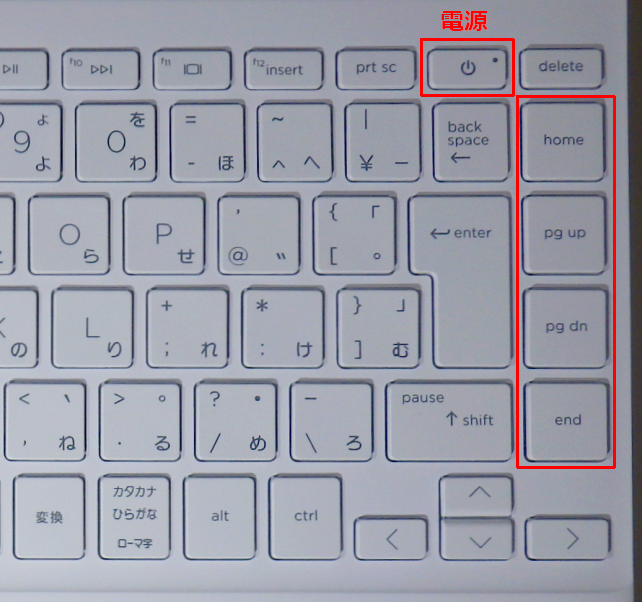
右端のカーソル位置移動キーと、上部に他キーに紛れてある電源ボタンがクセ者
あと長押しが必要なので、誤動作の可能性は低いとは言うものの、電源ボタンが通常ファンクションキーと同じ並びに、同じ形状で配置されている。限られたキー数しか配置できず、「地価が高い」ノートPCのキーボード面を、「1回の起動で1度しか押さない」「長く触れると意図せずシャットダウンする危険性がある」キーで、わざわざ浪費する必要はないような気がする。
また、日本語変換がない世界では使用頻度が低いと思われるファンクションキーが、音量調整などのマルチメディアキー割り当てがデフォルトとなっていて、日本人には使いづらいのはお約束(こちらは以下のUEFI(BIOS)設定で、デフォルトを反転できる)。
※マルチメディアキー⇔ファンクションキーのデフォルト反転
①「Windows」ボタンから「設定」へ
②「更新とセキュリティ」へ
③「回復」を選択
④「PCの起動をカスタマイズする」⇒「すぐ再起動する」ボタン
⑤(回復画面のような)「オプションの選択」から「トラブルシューティング」
⑥「詳細オプション」⇒「UEFIファームウェアの設定」⇒「再起動」ボタン
⑦起動画面でF10を押し、UEFIに入る
⑧UEFI画面で「Configuration」タブへ
⑨「Action Keys Mode」を「Disabled」に変更
⑩F10でSaveして抜ける
イメージパッド(タッチパッド)は、横115mm×縦65mmと大型で、いわゆる「高精度タッチパッド」であり、指を3~4本使うタッチパッドジェスチャーもやりやすい。とくに、拡大縮小は一度で大きく拡大縮小できるため、実用性が高い。

広いイメージパッドは3~4本指ゼスチャーなどもしやすいが....
一方、その位置は慣れが必要。
通常、「F」キーと「J」キーに両手の人差し指を置く「ホームポジション」の構えの場合、「B」キーの直下(もしくはスペースキーとの位置関係上、「B」キーと「V」キーの間直下)あたりにタッチパッドの中央が位置しているのが理想とされるが、このキーボードはイメージパッドの中央を伸ばすと「N」キー付近であり、あきらかに右にずれている。その結果、「右クリック」が必要な場合、少々右手を内側にひねらなければならない形になっている。PC全体のデザイン的には、イメージパッドがPC筐体の左右中央にある方が収まりがよいが、ここは同じ大きさで「無変換」キーと「変換」キーの位置にかけて、つまりホームポジションから見て中央に位置させてほしかった。
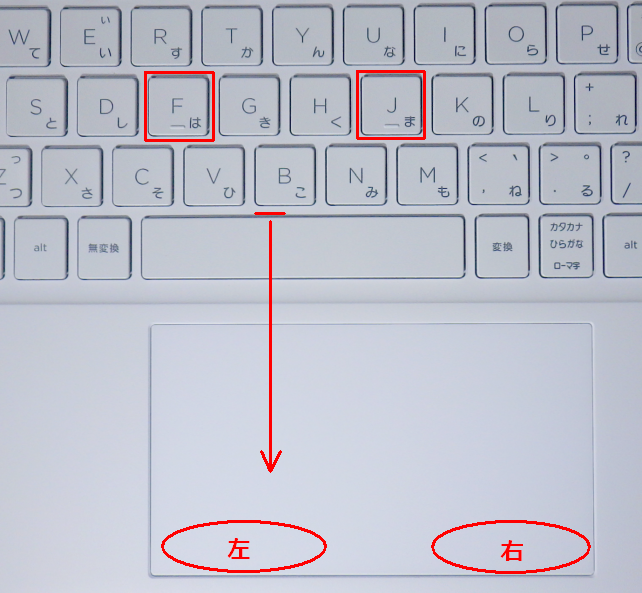
「F」と「J」に両手の人差し指が来るので、その中央の「B」の真下がタッチパッド中央が良い
I/F配置としては、軽量モバイルPCに求められるには十分と言える数と種類を備えている。右側面にはひとつUSB 3.2 Gen1(5Gbps)Type-Aポートがあり、マウスやフルキーボードなどの接続が想定できる。このType-A端子は、PC筐体が持ちやすいように?端が斜めに削られているデザインなので、四角いStandard-A USBプラグを挿せるように、プラスチックのカバーが開くような動きをする。

右側面はUSB 3.2 Gen1(5Gbps)Type-A、いわゆるUSB3.0ポート1つ
左側には、手前から
・マイク/イヤホン端子
・USB 3.2 Gen2(10Gbps)Type-C端子
・USB 3.2 Gen1(5Gbps)Type-A端子
・HDMI 2.0端子
と並んでいる。
このうち「USB 3.2 Gen2(10Gbps)Type-C端子」が多機能。給電能力が高く急速充電にも対応した「USB Power Delivery」規格準拠のUSB給電機能は、電源オフ時でも働くため、HP Pavilion Aero 13-be パフォーマンスモデルをバッテリーとしても使用可。またDisplayPort™ 1.4機能もあるため、映像出力用としても使える。
大型デスクノートと比べると、カードリーダーや有線LAN端子はないが、無線機能としてWi-Fi 6 (IEEE 802.11ax)とBluetooth 5.2に対応しているので、マウスなどを無線ものに逃がせば、有線接続に必要なポートは空けられる可能性が高い。
なお、プライバシー保護機能としては指紋認証が装備されている。Windows Helloの機能を用いたセキュリティを高めたログイン方法としては、顔認識、指紋認証、PC個別PINがあるが、マスク必須の現在の世の中では指紋認証が一番利便性とセキュリティの両立性が高いと思われる。なお、HP Pavilion Aero 13-be パフォーマンスモデルには、インカメラ(約92万画素のHP Wide Vision HD Webcam)が装備されているが、顔認識機能はない。
ただ指紋認証を使えば瞬速起動が実現でき、電源ボタンを押してから4.95秒で「hpマーク」表示、その後2.96秒でロック画面、指紋認証を経てデスクトップ画面まで2.04秒で、ほぼ10秒で操作可能な状態にたどり着く(以上3回手動計測の平均)。ちなみにシャットダウンも瞬速で、全てのアプリを事前に落としていれば、シャットダウンボタンを押してから2.19秒で画面消灯⇒電源ボタン横のパイロットランプ消灯まで4.4秒とこちらは5秒とかからない(同じく3回計測の平均)。
この薄くて軽く、反応が良いPC、内部構造はどうなっているのだろうか。
※PCを分解する行為はメーカー保証対象外の行為となります。本稿では内部のパーツやその配置、工夫を確認するために分解していますが、これを推奨するものではありません。
裏カバーを外すと、ノートPCにはつきもののバッテリーが、手前側の大部分を占めていることがわかる。バッテリーは、「HP PC03XL」というタイプで、11.55Vで43.3Whのもの。最近は稼働時間を稼ぐため、4セルのバッテリーを積む場合が多いが、本品はモバイルならではの軽量化を狙って?、3セルのものを積む。ただそれでも公称10時間30分の稼働時間を実現したのは、劇的に省電力化と高効率を達成し、15WのTDPを実現した第4世代 Ryzen™ プロセッサーによるところが大きいのだろう。

採用するPC03XLは、43.3Wh(3745mAh)の3セルLiポリマーバッテリー
その採用CPUは、AMD Ryzen™ 7 5800U モバイル・プロセッサー。これは開発コードCezanneと呼ばれていたZen3世代の8-core 16-thread、定格周波数1.9GHz⇒Boost周波数4.4GHzのCPU。Zen3世代になって大幅にシングルスレッド能力が改善されたこのCPUは、コアあたり512kBのL2キャッシュと、16MBのL3キャッシュをもち、TSMC 7nm FinFETを使って製造される。内蔵されるGPUはVega 8と呼ばれるAMD Radeon™ Graphicsで、開発コードRenoirと呼ばれる前世代のRyzen™ 4000シリーズのモバイル・プロセッサーのGPUと変わらないが、 グラフィックス周波数が2000MHzへと高められている。

今回、冷却機構は外さなかったが、ファンに繋がるヒートパイプ右のブロックの下にCPUがあるはず
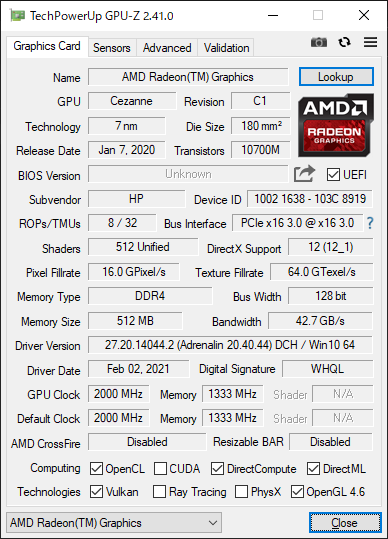
GPU-Zによると、内蔵のAMD Radeon™ Graphicsの動作クロックは2000MHz=2.0GHZ。
メモリは、3200MHz動作のDDR4 メモリが、オンボードで16GB搭載されている。チップはSAMSUNGのK4AAG165WA-BCWE。16Gb、3200Mbps、1.2V動作のDDR4メモリ。本HP Pavilion Aero 13-beシリーズ最下位のスタンダードモデルに関しては、メモリは8GBとなるが、そのモデルもメモリは直付けで、増設は不可能なので、よく考えて選択する必要がある。
ストレージは、PCIe NVMe接続のM.2タイプ(Type2280)のもの。本品には、MicronのMTFDHBA512QFD-1AX1AABHAが搭載されていた。PCIeの世代はPCIe Gen3 x4。ヒートシンクが熱伝導シートを挟んで装着されている。ちなみに「REPLACE WITH HP SPARE」と記載されており、ユーザーでの交換・増強は想定されていない。180TBWで、TLC NAND採用。
なお、このMTFDHBA512QFD-1AX1AABHAは、公称READ 2200 MB/s、WRITE 1070 MB/sのSSD。CrystalDiskMark8.0.4で確認すると、ほぼ公称通りの速度は出ている。
WifiチップはRealtekのRTL8852AE。Wi-Fi 6、いわゆるIEEE 802.11axまで対応のもので、Bluetooth 5.2とのコンボモジュール。
B&O Play(Bang & Olufsen)のスピーカーは、左右にやや外向けにつけられている。
チップとしては、サウンドまわりがRealtekのALC、セキュア認証フラッシュがwinbondのW74M12JW、HDMIのリピーターがParadeのPS8409Aと言ったあたりが目立つところ。パーツナンバーでは探しきれないものもあり、ひょっとしたらカスタムチップも使われているのかもしれない。
マグネシウム合金の筐体はしっかりとしており、裏蓋を外しても「たわむ」ようなことはない。各部材が機能的に上手くコンパクトに配置されており、実測1kgを切りながら、かなり高機能で長時間稼働のモバイルPCが実現できている。
ではこのモバイルPC、どれほどの性能を持つのだろう?
まずはCPUベンチと言えばの、CINEBENCH系。リビジョンによって評価軸が全然異なるので、以前との互換性や今後のことを考えて、R15とR20、R23をまとめて。
CPUだけの比較としては、AMD Ryzen™ Threadripper™ 1950XのR15のスコアが、Open GLが96.89、CPUが3008なので、Boostクロックこそ1割増しと言うものの、ベースクロックは半分強、コア数もスレッド数も半分のCPUとしてはかなり健闘していると思われる。
次は3DMark。
UL系は、以前からデータがたくさんあるが、かつての重量級ベンチFire Strike系も軽々回る。
特筆すべきはGPU系のGraphics Scoreのスコアは負荷が無印⇒Extreme⇒Ulrtaと高くなるにつれて落ち込みが大きくなっているが、CPUのスコア(Physics Score)の落ち込みが少ないこと。
次は同じく3DMarkのDirectX 12対応ベンチTime Spyと新ベンチCPU PROFILE。
スコアは高くはないが、そもそもDirectX 12のベンチが内蔵グラフィックスで走ると言うことが特筆すべき。また有効スレッドを増やしていく(テスト順は減らしていく、だが)CPU PROFILEは複数スレッド使うとリニアには性能が伸びていない...と言うことは逆説的に言うと、今回シングルスレッドの性能が上がったZen3世代は「使える」ということ。
「For Home PC」を謳う新ベンチ、Wild Lifeは「Cross-platform test」なので、スマホなどでもできるのだろうが、今回は初回なので結果のみ。
同じく「For Home PC」のNight Raidは、内蔵グラフィックス用DirectX 12用テストなので、まさに目的ぴったり。
これも自分にとっては初のベンチなので評価ができないが、スコアから言うと、CPUの演算能力もグラフィックス機能も、かなり「イイセン行っている」みたい。
次に同じULのPCMark系。PCMark8も10もノートPCとしては十分な性能を持つスコア。
そしてUL系最後のベンチ、VRMarkだが...起動できず。内蔵だけではキツいか...
以前の「Windowsエクスペリエンスインデックス」、「Windows システム評価ツール(WinSat)」は総じて高得点。一般的目線だと、もはや死角なしの部類か...
よく使う機能の圧縮・解凍に関しては7-Zipベンチマーク。AMD Ryzen™ Threadripper™ 1950Xもそうだったが、AMDのCPUはIntelに比べて、圧縮より展開の方が得意なようだ。ただ一般的に解凍の方がよく使うので、理にはかなっているのかな。
ゲーム系は懐かしのオリジナルFF14ベンチが、HIGHが3120、LOWが4781と高め。一方最新のFF XIV 暁月のフィナーレベンチはかなりキビシイ。FHD解像度だと、「最高品質」や「高品質(デスクトップPC)」、「高品質(ノートPC)」はもちろん?「設定変更を推奨」。「標準品質(ノートPC)」でやっと「普通」。かなり要求度が高いものと思われる。FFXVに至っては、FHDでの「高品質」も「標準品質」も「動作困難」。さすがにグラフィックが流麗な、新しめの3Dゲーム系は厳しそうだ。
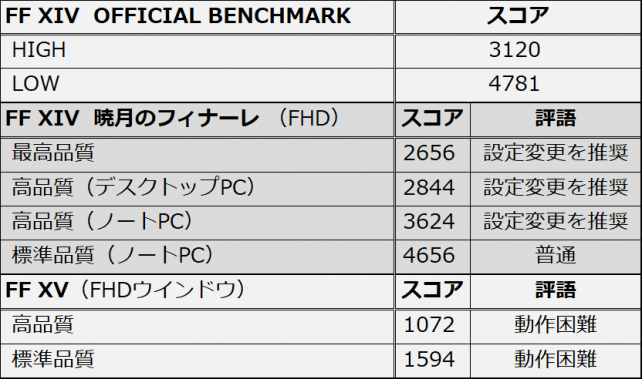
オリジナルFF XIVはともかく、最新の暁月のフィナーレやXVは厳しそう...
ノートPCにとって重要なもののひとつとして、使用時温度とノイズがある。高負荷テストOCCTをまわした後の温度分布を見てみた。
OCCTを30分廻し、直後に非接触型赤外線温度計
でエリア分けした裏板の表面温度を計測。
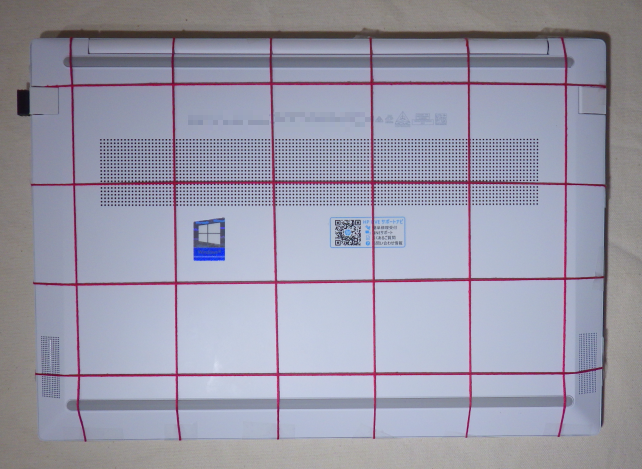
古参の方にはおなじみの、cybercatの手作りゾーニングw
また30分負荷を掛けている間は、ディスプレイを倒し気味にして、本体奥側を「上げて」いるが、その時にヒンジ部中央あたりに内外温度差が判る温度計
のセンサーを伸ばし、外気との差を見た。
さらに高負荷時にiPhoneの騒音計をセットし、ファンの騒音を測定した。
結果としては、騒音は右側面(CPUファン側)の方が大きく、常に45~48dB程度、左側面は静かで35~43dB。ただ音自体は「サーッ」という風切り音だけで、耳障りな感じではない。デスクトップPCの多数のファンが回るのに慣れていると、むしろ「静かな」部類かもしれない。
肝心の裏面温度分布はこんな感じ。キーボード側にあたる手前側は低温だが、奥側やや右は一部40℃を超えているので、膝直置きなどで使っていると低温やけどには用心すべき。
内部構造と重ねると見事にCPUとそこからファンに続くヒートパイプに高温部が重なっている...ということは、言い換えるときちんと廃熱されている=廃熱設計が良好と言うことなのだが。
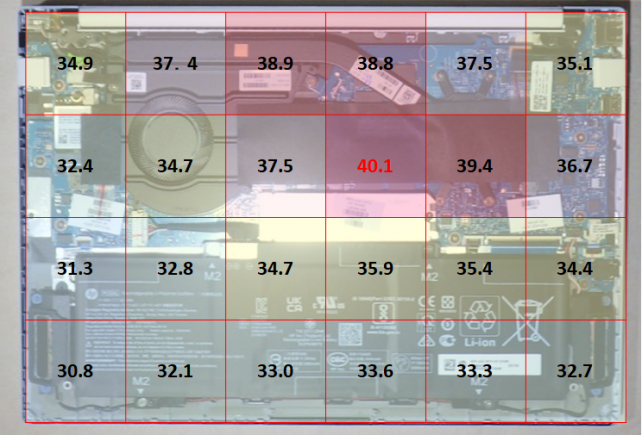
見事にCPUとそこから伸びるヒートパイプ部分が高温。ファンそのものは低温。
熱は上手くファンで掻き出されているようで、30分の負荷の終了直前、ヒンジ部裏に置いた温度センサーは外気温に対して最大約3度の上昇。CPU負荷100%というのもなかなかないシチュエーションと思われるので、そういう意味では熱設計は充分良好と言えるだろう。
今回AMDの第4世代Ryzenプロセッサー、AMD Ryzen™ 7 5800U モバイル・プロセッサーを採用したHPのモバイルノートPC、HP Pavilion Aero 13-be パフォーマンスモデルの性能を検証した。
高い処理能力、広い画面と、コンパクトな筐体、軽量な重量を高次元で両立したモバイルPCで
◎AMD Ryzen™ 7 5800U モバイル・プロセッサーによる高い演算能力
◎統合型としては高い性能を持つ8コア2.0GHz動作のRadeon Graphics(Vega 8)
◎1kgを切る軽量でいながら、堅牢性を両立するマグネシウム合金ボディ
◎FHDを越えるWUXGA(1920×1200)の高解像度
◎非光沢のIPSディスプレイで斜めからも見やすい画面
◎バックライトつきで、入力しやすい形状のキーボード
◎広くて複数指のタッチゼスチャーもとりやすいイメージパッド
◎モバイルPCとしては充実しているI/F、特に充電や映像出力もできるUSB type-C端子が便利
◎指紋認証による瞬速ログイン
◎スピーカーとキーボードに給電しながら最大輝度で6時間を越えるバッテリー保ち
◯3DグラフィックゲームやVRは困難だが、通常のゲームやMRには十分なグラフィックス性能
◯プリインストールソフトは余分なものが入っておらず、限られたSSDの容量を圧迫しない
◯HPオリジナルアプリとして、スマホとファイルのやり取りができる「HP QuickDrop」が便利
◯低音域は細いが、音場処理が上手く、人の声帯域が聴きやすいB&O Playデュアルスピーカー
といった良い点がいくつもあるPCだった。
一方、
■右端に並ぶHomeなど位置移動キーが独自配列で慣れが必要
■電源ボタンが通常の文字キーやファンクションキーの並びにあるのは疑問
■イメージパッドが右に寄っており、右クリック時には右手をねじらなければならない
など、主にキーやパッド配置で改善を望みたい部分もある。
公称10時間30分を謳うバッテリー駆動時間や、持ち出しやすいコンパクトさを活かし、屋外での趣味に使ってみたが、バッテリー保ちも処理能力も十分だった。
このHP Pavilion Aero 13-be パフォーマンスモデル、Windows 11正規対応品で、2021/11/1に更新プログラムが配信されたので検証もしてみた。結果的にウワサされていた性能低下はチューンアップでなんとかなりそうな一方、多コアの性能向上は明確だった。Windows 11にアップグレードすれば2025年10月14日以降も使い続けるのに十分な性能があり、長く使い続けられるPCと感じた。
【13-be0038AU仕様】セラミックホワイト
CPU:AMD Ryzen™ 7 5800U モバイル・プロセッサー(Zen 3世代、開発コードCezanne)
メモリ:16GB(3200MHz、DDR4 SDRAM、オンボード)
ストレージ:512GB SSD(PCIe NVMe M.2)
Webカメラ:HP Wide Vision HD Webcam(約92万画素)
無線機能:IEEE 802.11ax(Wi-Fi 6)、 Bluetooth 5.2
グラフィックス:AMD Radeon™ グラフィックス(AMD Radeon RX Vega 8、CPU内蔵)
グラフィックスメモリ:メインメモリと共有
ディスプレイ:13.3インチワイド・WUXGA非光沢・IPSディスプレイ(1920×1200)
I/F:HDMI 2.0×1、USB 3.2 Gen2(10Gbps)Type-C×1(DisplayPort™ 1.4、電源オフUSBチャージ機能対応)、USB 3.2 Gen1(5Gbps)Type-A×2、ヘッドフォン出力/マイク入力×1
オーディオ:Bang & Olufsen B&O Playデュアルスピーカー、内蔵デュアルマイク
キーボード:日本語配列、バックライト付き
Windows Hello:指紋認証センサー
サイズ(幅x奥行きx高さ):約 298×209×16.9~18.9mm
質量:約957 g
バッテリ駆動時間:最大10時間30分
保証:1年間(引き取り修理サービス、パーツ保証)
晴れ着のような華やかカラーが素敵なモバイルPC福袋 パソコン福袋 2022 中身
-------------------------------
2021/09/26 プリインストールソフト(付属ソフト)の項、新設
2021/09/30 音響(オーディオ)評価の項、新設
2021/10/03 バッテリー駆動での屋外作業の項、新設
2021/11/14 Windows11化の項、新設 HPパソコン 特価 福袋 HP PC
複合現実(MR)は問題なく使用可も、仮想現実(VR)は少々キビシイ
元々内蔵グラフィックス性能には定評があるAMD。画質・発色に定評があるATi(ATI Technologies)を合併しているため、どちらかというとオフィス用途にビデオカード搭載せずとも画面出力できるという「コストパフォーマンス」の方に振っているIntelとは異なり、高性能グラフィックス機能を搭載したグラフィックス内蔵CPUをAPU(Accelerated Processing Unit)と呼び、軽めのゲームであれば、ビデオカードを搭載せずともプレイできる、というのが世の評価。
Intelも最新の第11世代CPUでは、内蔵グラフィックスを「Intel Iris Xe グラフィックス」に強化し、ついにAMD内蔵グラフィックスを越えたとも言われるが、それまでCPU内蔵グラフィックスとしては最高の性能を持っていたのがRyzenに搭載されていたRadeon Graphics。
AMD Ryzen™ 7 5800U モバイル・プロセッサー(Cezanne世代)には、前世代のRenoirと同じくVega系のRadeon Graphicsが搭載されている。ただコア数は8を奢り、動作周波数は2.0GHzまで高められているものが搭載されている(AMD Radeon RX Vega 8)。
ゲーム系で一時期盛り上がるも、最近はリモート内覧など別の方向性でも発展を見せるVR(仮想現実)やMR(複合現実)。特にMR=Windows Mixed RealityはPC等への要求性能が低く、ノートPCでも体験できる可能性がある。
Windows Mixed Realityの要求性能・装備には、高い品質を発揮する「Windows Mixed Reality Ultra」と、最低限のMR体験を実現する「Windows Mixed Reality」の2要件がある。このうち、Windows Mixed Realityに関しては、内蔵グラフィックスでも実現できる(以下の要求性能はIntel系の一部指標は省略)。
その要求性能・装備は
・HDMI 1.4 または DisplayPort 1.2ポート
・USB 3.0 Type-A または Type-Cポート
・Bluetooth 4.0以上
・VGA (800 x 600) 以上のモニター
・10 GB以上のストレージ容量
・8 GB以上のDDR3 デュアル チャネルメモリ
そしてCPUとグラフィックス機能は
・AMD Ryzen 5 1400 3.4GHz(デスクトップ型)、4コア以上
Intel Core i5 4590(デスクトップ型)、4コア以上
・Intel HD Graphics 620 以上の DX12 に対応した統合型 GPU
とのこと。
これらをHP Pavilion Aero 13-be パフォーマンスモデルの性能・装備と対比させると
・HDMI 1.4 または DisplayPort 1.2ポート⇒HDMI 2.0:◎
・USB 3.0 Type-A または Type-Cポート⇒USB 3.2 Gen1(5Gbps)Type-A:◎
・Bluetooth 4.0以上⇒Bluetooth 5.2:◎
・VGA (800 x 600) 以上のモニター⇒WUXGA(1920×1200):◎
・10 GB以上のストレージ容量⇒512GB SSD(初期空き容量436GB):◎
・8 GB以上のDDR3 デュアル チャネルメモリ⇒16GB DDR4:◎
と周辺系は問題ない。
CPUとグラフィックスに関してだが、CPU要件に関しては、AMD Ryzen™ 7 5800U モバイル・プロセッサーはモバイル向けのため、ベースクロックこそRyzen 5 1400の3.2GHzに比べて1.9GHZと低いものの、世代が3つも後のもので、コア数は倍の8コア、Boost時は要件の3.2GHzを大きく上回る4.4GHzで動作するCPUのため、問題なさそう。内蔵グラフィックスに関しては、Windows Mixed Realityの要件にAMDのものは明記されていないので、世のベンチなどでの推測だが、Intel HD Graphics 620に対してAMD Radeon RX Vega 8は、3DMarkや各種ゲームベンチで1.5~2倍程度のスコアを残しており、問題ないだろうと推測した。
左側に、HDMI 2.0とUSB 3.2 Gen1(5Gbps)Type-Aのポートが隣接してあるHP Pavilion Aero 13-be パフォーマンスモデルは、1本のケーブルが途中で分かれて、HDMIプラグとUSB Type-AプラグになるWindows Mixed Reality HMD、SAMSUNG HMD Odyssey
には好都合で、無理なケーブルの引き回しをすることなく起動できた。CPUとグラフィックスには「i」マークが付いているが、「テストされていないからだろう」と考え続行。
両手コントローラーをセットアップし....
境界を引いて....MR空間完成!
Windows Mixed Realityから、Mixed Realityポータルへダイヴ。Mixed RealityホームにあるEdgeから、ZIGSOWを検索してみた⇒問題なし。
要求性能が低いWindows Mixed Realityは、動作することが判ったので、さらに難易度を上げて、Virtual Reality(仮想現実)へ。
VRはWindows Mixed Realityと比べて、各HMD発売メーカーにより(またはそのHMDの種類により)最低要求性能が異なる。
代表的なHMDの要求性能としては以下の通り
■HTC VIVE
・CPU:Intel i5-4590
・ビデオカード:Radeon RX480、もしくはGeforce GTX1060 6GB
・メモリ:4GB以上
■Oculus Rift S
・CPU:AMD Ryzen3 1200、もしくはIntel i3-6100
・ビデオカード:Radeon RX470、もしくはGeforce GTX1050Ti
・メモリ:8GB以上
■Valve INDEX
・CPU:デュアルコアCPU
・ビデオカード:AMD Radeon RX480、もしくはGeForce GTX970
・メモリ:8GB以上
以上の他に、DisplayportやUSB等の要求性能もあるが、CPU、グラフィックス、メモリ関係は上記の通り。メモリは16GBなので問題なく、CPUもあきらかにAMD Ryzen™ 7 5800U モバイル・プロセッサーの方が性能が良い。
問題はビデオ性能。VR HMD各機種に関しては、全てビデオカード、もしくは独立グラフィックスチップを要求する。まぁ、「最低要求性能」はさほど高いわけではなく、ここ1~2年で単体ビデオカードを積むPCを組む/購入する選択をした場合、問題なくクリアしそうなレベルだが、内蔵グラフィックス機能では、さすがのRadeon Graphicsも厳しそう(だいたい世のベンチスコアでは、Radeon RX Vega 8はGTX1050Tiの2/3程度のスコア)。ただベンチによっては、Radeon RX Vega 8のスコアが、Radeon RX480を上回っている場合もあるのでチャレンジしてみるかと。
Windows MR HMDで、VR HMD各機種に向けて作られたVRタイトル(の一部)を実行できるsteam VRをインストールし、VRホームに飛んでみた。ホームは問題なく動作したが...、アプリに関してはキビシイ。
まず、Google Earthだが、若干ビルド(読み込み)には時間がかかったものの、「飛んでいる」時の視野を狭くすれば全く問題なく動作する。全然不自由ないので、(ニーズがあるか否かは不明だがw)通信環境さえ確保できれば、屋外で地球の上を飛ぶことも可能だと思う。
ヴァーチャルアイドルユニット、Hop Step Sing!のVRミュージックビデオと言える楽曲を鑑賞した。
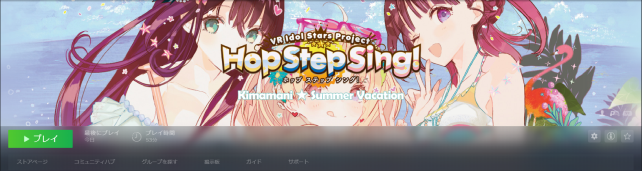
いくつか鑑賞したが、これはMV3曲目の「気ままに☆サマーバケーション」
一応、入れる。そして、音楽は切れ目なく再生される....が映像がコ・マ・送・り。音楽に対して映像が「遅れる」わけではなく、フレームを間引いたような感じで、動きが速いシーンだと、ワープ気味。ただこの「気ままに☆サマーバケーション」
には、3人の内一人を注視すると、ラストにその娘が隣に座ってくれるという、インタラクティヴなマルチエンディングが仕組まれているのだが、それはきちんと作動した。
次に、最近よく使っているVRライヴ・コミュニケーションサービス=VirtualCast。取りあえずマイルームに入って、動いたり、つまんだオブジェクトを変形させることは可能だった。その後、イベントなどが行われているルームに飛んで楽しむ....というワケなのだが...、重かった。
先日VirtualCastで行われた初音ミク公式VRテーマパーク、MIKU LAND 2021 SUMMER VACATIONが、現在はアーカイヴとして「フォトコンテスト展示会場」の部分が残されているため、そこに入ってみたが、一旦入れば自分のアバターはスムーズに動けるものの、最初にルームに入るまでのローディングに1分近くかかり、会場に行っても最初ミクの巨大フィギュア以外は背景しかなく、「展示終わったのかな」と思った...が....、その後1分以上掛けて参加者が貼った会場内フォトが一枚ずつ描画されていき、壁がいっぱいに。そのあと、突然テーマソング「Happy Coaster」が流れ始めた。ルームに凸してから、5分近く無音だったので「アーカイヴは無音なのかな」と思っていたため、爆音が流れて(ヴォリューム上げてた)びっくりした。
今回は「静的な」空間だったので、ローディングの時間さえガマンすれば、なんとか実用に耐えたが、VirtualCastを使ったVRライヴなどは、楽しめる状態ではないと思う。
VRコミュニケーションツールVR Chatは、そもそも起動ができなかった(スクショの扉画面は、プレイできそうな雰囲気だが、同じエリアにあるメインPCからの「ストリーミング再生」を強要する設定になっていて、単体動作は不能)。
またベンチマークソフトとして起動しなかった、VRMark
に関しては、VR空間でもやはりベンチとしては動かないが、UL(FutureMark)系ベンチマーク各種に登場するキャラクターがいる仮想世界には入ることができ、それらが3Dで動くのを「鑑賞する」ことはできる。

見上げると3DMark系ベンチのどこかで見た飛行船とドラゴンが
全体を通して見ると、MRはほぼ問題なく動作できた一方、VRに関しては「やっと動作する」という感じで、タイトルによっては起動不可能なこともあった。ただ、モバイルPCとHMD単体で、曲がりなりにもVRが動作する、というのは、このHP Pavilion Aero 13-be パフォーマンスモデルの採用するAMD Ryzen™ 7 5800U モバイル・プロセッサーのグラフィックス機能=Radeon Graphicsの性能の高さを表しているのだろう。
最低限のインストールを「無駄なディスク浪費がない」ととるか、「プリインストールソフトに乏しい」ととるかで評価は分かれる
メーカー製PCは、自作erにとってはムダ?な自分の使用用途では使用頻度の低いソフト・アプリが多くインストールさている事があり、多くはないストレージ容量が浪費消費されていることがあるが、本品は目立って「ムダ」というものはインストールされておらず、初期状態では512GBのうち使用済みは8.3%に過ぎない(Windows認識で476GB中39.7GB)。
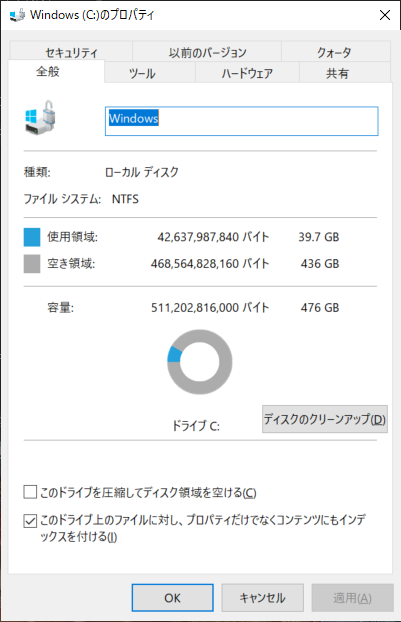
ストレージの増強・変更が困難なモバイルPCでこの空き容量の大きさは助かる
初期から入っているアプリケーション(スタートボタンからの展開メニュー)は、以下の通り。
・3Dビューアー
・Alexa(Amazonの音声アシスタント)
・AMD Radeon Software
・B&O Audio Control(当機が採用するB&Oスピーカーの音響コントロール)
・Booking.com(ホテル予約サイトへのショートカット)
・Cortana
・Dropboxプロモーション*
・Energy Star(Energy Starサイトへのショートカット)
・ExpressVPN*
・Groove ミュージック
・HP Audio Swith(スピーカーとマイクロフォンの音声入出力切替)
・HP Documentation(各言語向けのドキュメントリンク・・・ここから汎用取扱説明書に飛べる)
・HP PC Hardware Diagnostics(BIOSやシリアルなどシステム情報表示や診断テスト)
・HP Privacy Setting(HPによる位置情報やシステム情報利用への同意/非同意設定)
・HP QuickDrop(スマホ等とのファイル転送アプリ)
・HP Smart(プリンターセットアップと情報共有アプリ)
・HP System Event Utilty(BIOS情報や使用パーツなどの詳細情報が取れるアプリ)
・HP サポート アシスタント(デバイスの状態取得や診断・修復、各種サポートへのリンク)
・LastPass(無料のパスワード管理アプリ)
・McAfee LiveSafe(30日トライアル版)
・McAfee Personal Security*
・Microsoft Edge
・Microsoft Solitaire Collection
・Microsoft Store
・Microsoft Whiteboard
・my HP(初回起動後最初に立ち上がる「扉」ページ。Adobeなどのプロモーションリンク)
・Office*(Microsoft OfficeのWeb版インストーラー)
・OMEN Gaming Hub(HPの提供するゲーマー用画面共有/コミュニケーションツール)
・OneDrive
・OneNote for windows 10
・People
・Skype
・Sticky Notes(Windows 10標準メモ付箋アプリ)
・Windows PowerShell
・Windows アクセサリ
・Windows 簡単操作
・Windows 管理ツール
・Windows システムツール
・Windows セキュリティ
・Xbox
・Xbox Game Bar
・アラーム & クロック
・映画 & テレビ
・カメラ
・カレンダー
・切り取り & スケッチ
・スマホ同期アプリ
・設定
・ソリティア
・天気
・電卓
・問い合わせ
・ヒント
・フィードバック Hub
・フォト
・ペイント 3D
・ボイスレコーダー
・マップ
・無料体験版(Abobe Spark、同Acrobat Standard DCの1ヶ月メンバーシップ)
・メール
・メッセージング
・モバイル通信プラン
*は初期インストールはされておらず、起動するとインストーラーが立ち上がる
...なんだかんだ結構あるなw
Microsoft Officeは入っているように見えるが、Web版の展開用(インストーラー)。
※基本構成では入っていないが、購入時にカスタマイズでOffice Home & Business 2019や互換OfficeのWPS Office 2 Standard Editionを追加可
HPオリジナル系は
※HP Audio Swith
※HP Documentation
※HP PC Hardware Diagnostics
※HP Privacy Setting
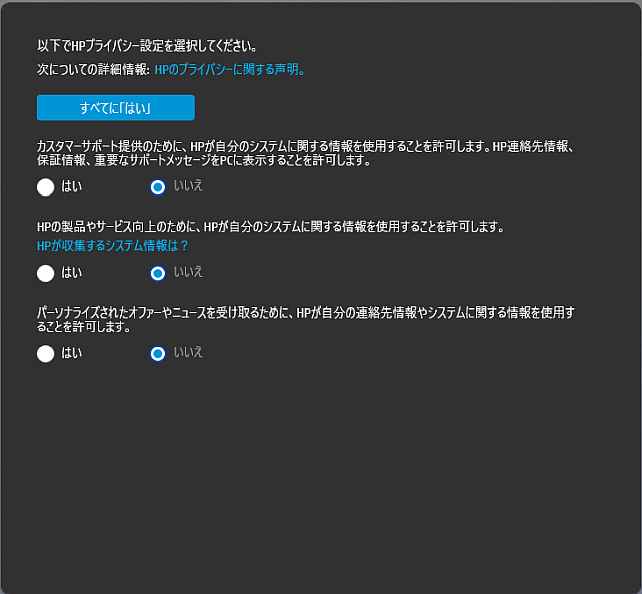
初期セッティングの時に訊かれる項目なので、別アプリとして独立させなくても良いような...
※HP QuickDrop
スマホにもアプリをインストールして...
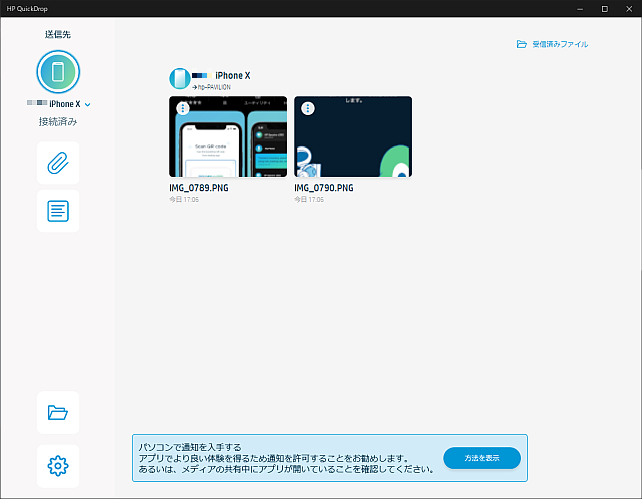
⇒⇒⇒PC側に転送される(上で撮ったスクショを転送してみた)
※HP Smart
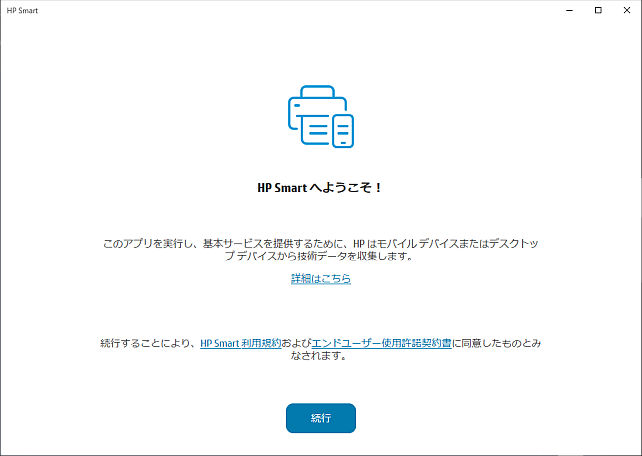
ネットワークプリンターをスマホなどからも使えるようにするアプリ
※HP System Event Utilty
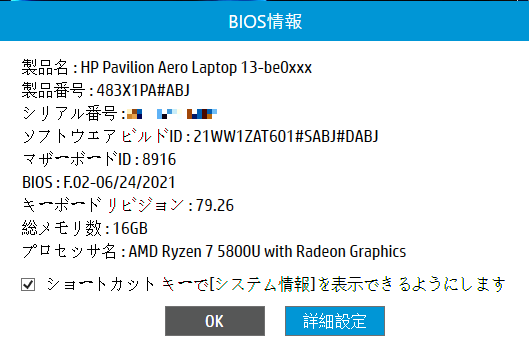
最初に開くウインドウは「HP PC Hardware Diagnostics」と大差ないが...
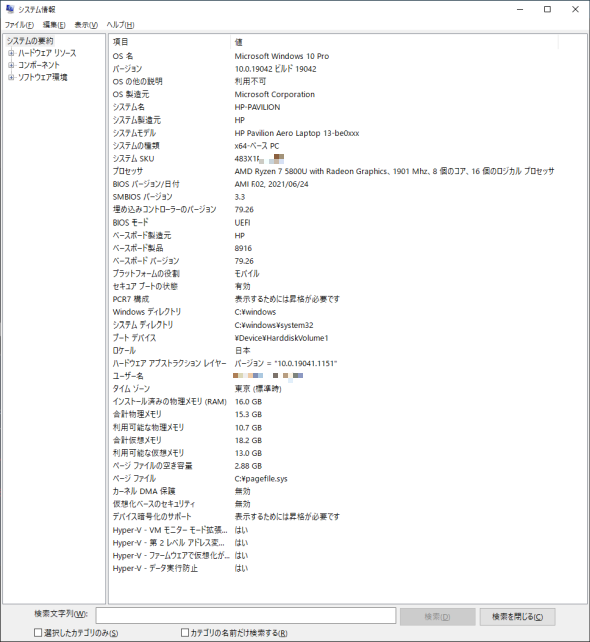
BIOSやOSの詳細だけではなく、使用パーツの詳細なども取れる
※HP サポート アシスタント
※myHP
初期設定後最初に開かれるページでもある。
■アプリそのものとは関係ないが、この設定に若干の不具合が。このPC、WUXGAと高細密ながら、13.3形とさほどに画面が大きくないためか、初期設定で画面表示が「150%」にしてある。自分はDOTbyDOTでないと気持ち悪いので、即刻100%に戻したのだが、このmyHPページも100%表示でないと使いづらい。初期設定が150%のマシンに入れるなら、それに最適化された表示でないと画竜点睛を欠くと...
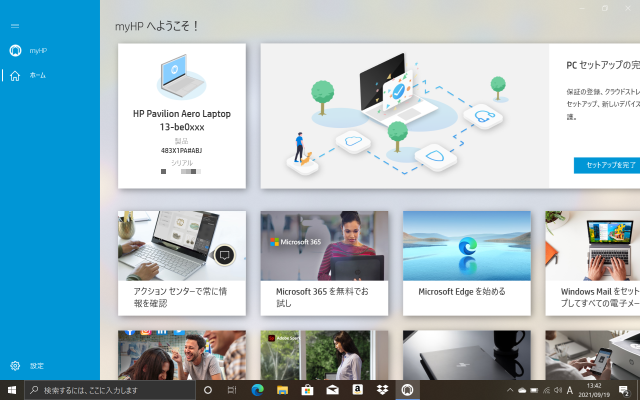
初期決定は150%表示で、スクロールもしづらいので、サクッと100%表示にすると...
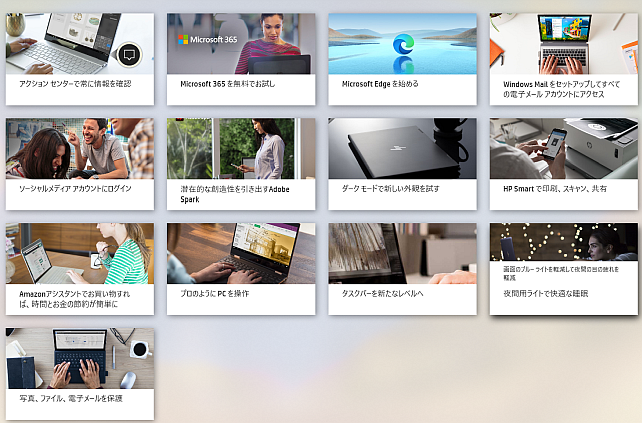
目的別(やりたいこと別)にセットアップに行ったり、設定画面に行ったり...
※OMEN Gaming Hub
ゲーマーをメイン対象としたリモートプレイ、コーチング、ゲームランチャー。ただ「起動確認」しただけなので、画面共有や戦果分析などの機能は未検証。
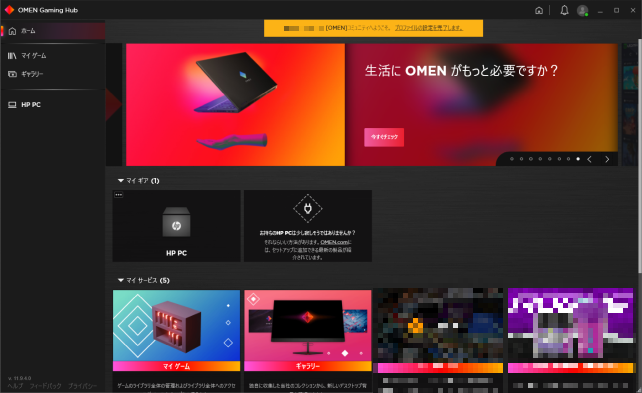
OMEN Gaming Hubのトップ画面。ゲームや自分のPCの管理ができる
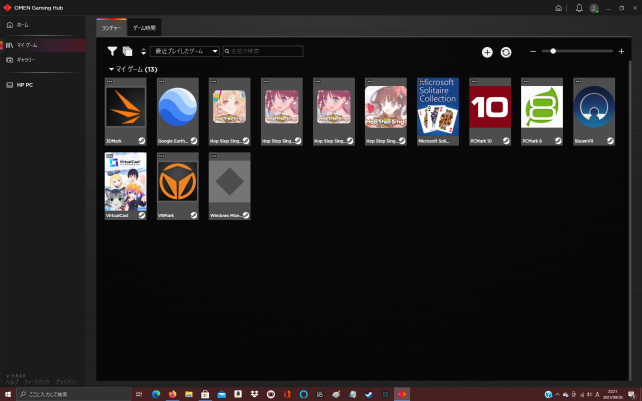
ゲームランチャー。複数供給元のゲームが一元管理できるらしい(今はSteam系しか入ってないが)
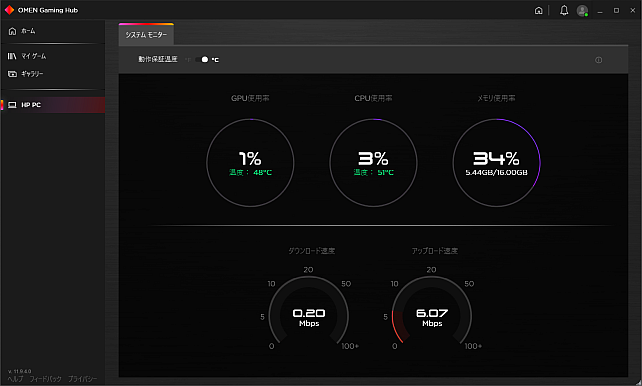
システムモニター。GPUとCPU、メモリの負荷率、LAN速度などがリアルタイム表示。
HP純正系のアプリ(メニューにあるリンク含む)は、一部「初期設定時にしか使わなそう」とか「何度も変える設定ではないので、わざわざメニューに項目として残さなくても...」とかいったものがあるが、有用なのが多い。一般的には分解するか、それ用のユーティリティソフトを使わなければ判らない、内蔵パーツの形式やシリアルまでが一目でわかったり、問い合わせ先へのアクセス方法(電話などでのアクセスも含む)がまとめられていたりして、「流石メーカー製」と感心する便利なものもある。
またそのHPの「余分かな」と思うモノも含めても、「容量を食うプレインストールソフト」はほとんど入っていない印象で、ここは好感。ただ、一部国産PCに多く見られる、あれもこれも使えそうなソフトが満載されていて、「買って出し」状態で「取りあえずできることが多い」わけではない。
充実度という観点も含めて★は3つにしたが、「空き容量が多い方が自分好みでカスタマイズできる!」と言う人や、すでにOffice 365アカウントや使いたい台数無制限セキュリティソフトなどを持っている人にとってはムダな容量消費や重複機能を消す手間もないもないわけで、その人の立場で評価は違うと...(ちなみにcybercat的には★★★★←何かと便利なので、互換でかまわないから表計算ソフトだけは付いていても良かった)。
流石に低音域は不足しているが、ヴォーカル帯域の聴きやすさと左右の音場の広さは特筆すべき
ノートPCの音、とくに音楽を聴くという観点での音は、一般的にはキビシイ。近年特に薄くなった筐体で、ちゃんとしたエンクロージャは確保できないし、そもそも容積もキビシイ。取り付け部分の強度やスピーカーの向きも制約が多く、「聞こえる」であって「聴く」ものではないものが多い。
しかし、ノートPCに外部スピーカーをつけて音楽再生するというのも、著しく可搬性を損なう。
ただ、最近音楽を聴く行為が、配信にシフトしているのもあり、PCで良い音で音楽が聴ければ便利。すでにPCの主力がノートPCになっているので、ノートPC単体で。
それもあってか?最近、音響メーカーのコラボによる、音質チューニングが入ったスピーカー搭載を謳うノートPCが増えてきた。
このHP Pavilion Aero 13-be パフォーマンスモデルもそのひとつ。
コラボ先はデンマークの老舗オーディオメーカーBang&Olufsen。このHP Pavilion Aero 13-be パフォーマンスモデルには、Bang&Olufsenのカジュアルブランド「B&O PLAY」の名を冠したスピーカー「B&O Playデュアルスピーカー」と、その音響コントロール機構として「B&O Audio Control」を搭載する。
これらを使ってどのような音楽体験ができるか検証した。
まず、両者の説明だが「B&O Playデュアルスピーカー」は、「動画・映画・音楽を良質のサウンドで」体験できるようにセッティングされたというスピーカー。小型ノートノートでは定番位置のひとつ、キーボードの裏側面にある。このHP Pavilion Aero 13-be パフォーマンスモデルは、裏側面がやや「面取」されているように外側に向けて「開いている」のでそこに取り付けられている。耳へ直接劣化なく音を届けると言う観点ではキビシイポジションだが、逆に間接音を上手く使い、音場コントロールで魅せることができる位置でもある。
「B&O Audio Control」は、いわば「サウンドの設定」なのだが、もう少し踏み込んで、「オーディオレベル」「ノイズキャンセリング」「イコライザー」の機能を持つアプリ。このうち「オーディオレベル」は、内蔵マイク/スピーカーを使うときと、外部のヘッドセットやイヤホンを使うときの音量バランスをとる機能で、「ノイズキャンセリング」は、電話機なども手がけていたこともあるBang&Olufsenのノイズ除去のノウハウを主にマイク入力に応用したもの。
音楽のリスニングには主に「イコライザー」が関係してくる。「オーディオプリセット」として、「音楽」「映画」「声」用意されているが、これらは「低音」「高音」「ダイアログ明瞭度」の調整(ブースト)を目的によって大雑把に設定したものを呼び出す機能。「低音」「高音」「ダイアログ明瞭度」の数値は、「音楽」では「73-33-33」、「映画」では「76-47-33」、「声」では「0-0-0」という補正状態。もちろんこれをベースに自分で微調整をすることができる。
「EQコントロール」の「トーン」をオンにすると、10バンドのグライコモードになり、より細かいセッティングのプリセットが呼び出せる。グライコの調整周波数は「32、64、125、250、500、1k、2k、4k、8k、16k」という刻み。+12から-12の範囲で調整できる。
用意されているプリセットは「HP最適化(フラット)」「ポップ」「ジャズ」「カントリー」「ライブ」「クラブ」「ロック」「低音」「高音」「声」「クラシック」と幅広く、これに「ユーザー定義」を加えることができる。
なお、このコントロールの動作で注意しなければならないと感じたのは、「EQコントロール」の「トーン」をオンにして、「ポップ」などEQ調整が入っているいずれかのプリセットを選択した後、「EQコントロール」の「トーン」をオフにすると、フラットな状態に戻るわけではなく、直前に選択されていたEQモードが引き継がれる。
すなわち、この「オン/オフ」は操作パネルのオン/オフであって、イコライザー機能のバイパスの可否ではないということ。この点に注意しておかないと、極端な音質で固定されてしまうことがある(PCを再起動しても、直前の設定が引き継がれるので、「EQコントロール」を「低音」などの極端なセッティングにして、「EQコントロール」の「トーン」をオフにし、そのまま電源を切って、翌日などにそれを失念して立ち上げると、「妙にモコモコした音だなぁ」ということになる)。
では、これらのコントロール機能も積極的に使いながら、いつも聴いている音楽を評価してみる。なお、特記がないときは、「イコライザー」の設定は「オーディオプリセット」は「音楽」、「EQコントロール」の「トーン」はオフ(フラット)で評価した。再生アプリは「foobar2000」。これでCDより取り込んだ、もしくはハイレゾ音源を、いずれもFLAC化したもので評価した。音量的には元ソースの録音レベルと楽曲内容により大きく違うが、PC側の「B&O Audio Control」の「オーディオレベル」で30~60程度(←ソコソコ大きめ音量)。
また外部スピーカーとの比較も行った。対象は、OlasonicのUSB接続フルレンジスピーカーTW-S7。
ノートPCのスピーカーに、電源が別なものを接続すると、場所の制約ができてしまうため、USB給電だけで動作可能なものを選択。ただ、φ60mmのフルレンジ一発と言うものの、さすがにきちんとユニットが鳴るくらいまで音量を上げてしまうと、別体スピーカーの圧勝は間違いないので、「聴感上、HP Pavilion Aero 13-be パフォーマンスモデルで再生するのと同じ程度の音量」に合わせて評価した。そうなるとPCの「サウンドの設定」の「マスター音量」は1桁前半にまで絞られる。きちんとスピーカーを駆動するには不十分な音量で、これがどう影響するか。
まずはcybercatの音質評価基準曲で、何度も様々な機器で再生しているスタンダードジャズ、吉田賢一ピアノトリオの“STARDUST”
から「Never Let Me Go(わたしを離さないで)」。これはPCM24bit/96kHzのハイレゾ楽曲、ピアノが中央から左、ドラムスが右、ベース中央というジャズ系配置の曲で、非常に高音質な録音。まず「EQコントロール」なしで聴くと、ライドシンバルとハイハットクローズが少々目立ち、若干右に引っ張られる。ベースに関しては薄く…というか「鳴り」はあまりなく、ベースソロの部分でもアタックの音中心。ただ中域はかなり良くて、ピアノの音が心地よい。また、途中でスネアがブラシ奏法になるのだが、その部分のリアリティは結構ある。「EQコントロール」を「ジャズ」にすると、ベースを聴くにはもう少し下が欲しいが(250Hzを↑)、ピアノの重心はグッと下がって左手もよく聞こえるようになる。ただシンバルのシズル音も強くなって、ちょっと音量下げ目にしないと耳障りな感じに。
外部スピーカー(TW-S7)に切り替えると、重心がぐっと下がるが、内蔵スピーカー再生と同等までに音量を絞ると、ベースはやはり追えない程度の音量に。ただ机が震えてはいるので、出てはいる。ライドのカップ音やスティックの鳴りという「中高域」が耳障りでなく耳に届く。ここまでパーツが少ない曲だと、ベースがほとんど感じられないのは厳しく、これはTW-S7に軍配。
コピーコントロールCD全盛期に、その音質の悪さから本人がその採用を拒否し、オリジナルアルバムはあえてノーマルCDでリリースされた宇多田ヒカルの名曲「First Love」を、5000個限定のハイレゾ(PCM24bit/96kHz)ファイル、“Utada Hikaru SINGLE COLLECTION VOL.1+2 HD”
から。まず「EQコントロール」なしでの評価だが、これはいい。特にヴォーカルメインの1st verse。ヒカルの声は、やや「響き」がついたようなお化粧を感じるが、生ギターの残響・鳴りとともにとてもいい感じ。ピアノも「リアル」ではない方向性だが、よく作り込まれている。ただこの曲、本来2nd verse以降は過剰ギリギリのベースが、曲の中央下を占有するバランスだが、これは全く感じられない。ジャンルから「EQコントロール」を「ポップ」で入れてみたが、中~低域を持ち上げただけのこの設定だと、ヒカルの声のツヤがなくなり、全く萌えない。
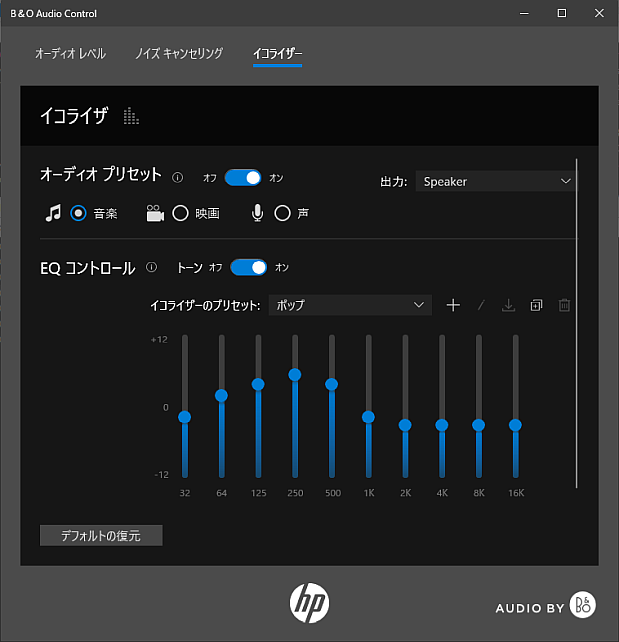
250Hzあたりを中心にブロードに盛り上げた「ポップ」はこもるだけだった
一方意外に良かったのが「カントリー」。透明感が出るのに加えて、ベースのアタック部分が「来る」ので、ベース本体の音は相変わらず聞こえづらいが、意外にそれらしい。
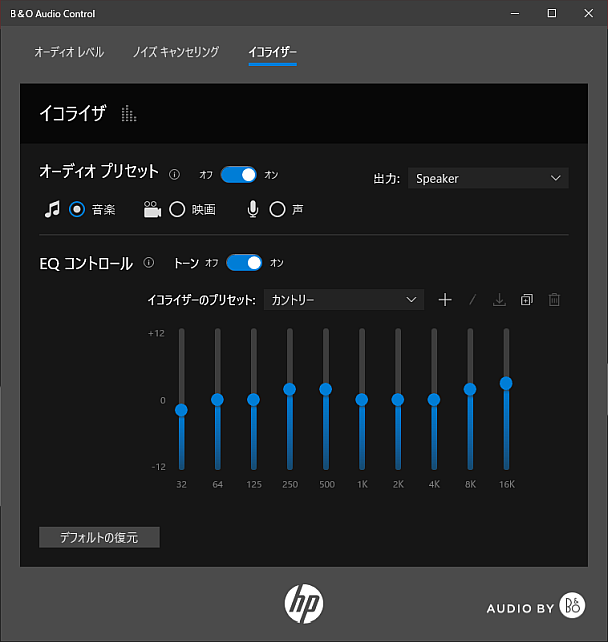
500Hzあたりと、8kHz以上を緩やかに上げた「カントリー」は良く通る
外部スピーカーにすると、ベースに乗ってヒカルの声が響き、元々の制作者が想定したであろうバランスに。ただ、内蔵スピーカーに合わせるとかなり音量絞り目になってしまうので、スピーカーが「鳴って」おらず、ストリングスなどは最低限で包まれ感はない。
同じ「女性ヴォーカル」の「ポップス系」「バラード」で、「ピアノと生ギター」が主体的に入っているなど、表面的には同じ傾向なのに、いつも異なる評価になることが多い、女性声優あやちゃんこと洲崎綾の「空」は1stファンブック“Campus”
から。「EQコントロール」抜きはヴォーカルメインで心地よい。ピアノとギター中心に聴こえ、ベースはやはり抑えめだが、ヴォーカルに対してオケが、「バック」という感じで後ろに回り、ヴォーカルラインを際立たせる。これはかなり高得点。「EQコントロール」に関しては、「ポップ」はこもるだけで利点がなく、この曲には「ライブ」がはまった。

500Hz~1kHzあたりの人声に重要な部分を上げて、下を結構大胆にカットの「ライブ」
メリハリがついて、ブレイク部分の残響もよく聴こえるため、広がりがある。TW-S7にすると、さすがに内蔵スピーカーよりベースはよく聴こえるが、逆にこの小音量だとヴォーカルとベースしか目立たず、ギターやピアノが引っ込んでいてイマイチ。
同じあやちゃんの曲ながら、一転して低音マシマシの打ち込みダンス曲、デレマスことTHE IDOLM@STER CINDERELLA GIRLSで彼女が演じる、女子大生アイドル新田美波のテーマ曲「ヴィーナスシンドローム」は、
内蔵のB&O Playデュアルスピーカーでは荷が重いかと思いながら再生したが、ベースは感じられないが、ドラムスのアタックはきちんと来るのでビート感はなくなっておらず、意外にイケている。ヴォーカルも結構際立ち、ステレオ感もしっかりあるのでシュワシュワとした音のSEも左右に飛んで楽しい!「EQコントロール」は、やはり「ポップ」はこもるのでイマイチで、ダンサブルな曲と言うことでかけてみた「クラブ」が派手(でイイ)!。
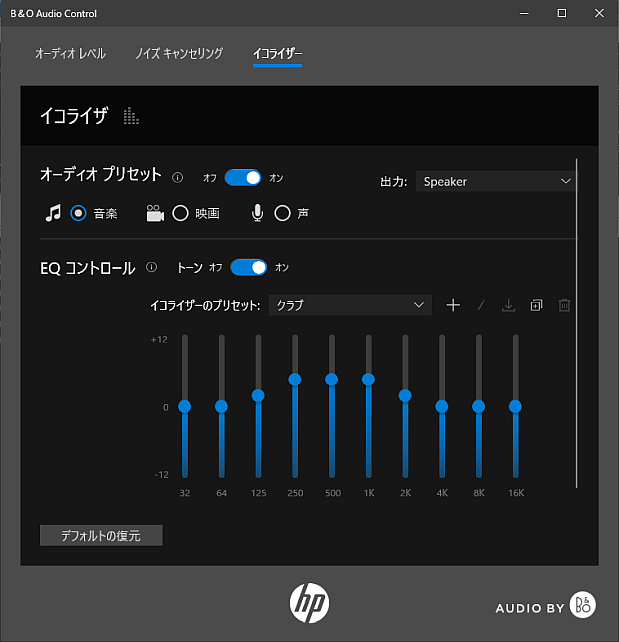
「クラブ」と聞いて想像するのとは逆??中高域重視の逆ドンシャリ。
刻むハイハットや吠えるギター、響きが良くなるヴォーカルが際立ち、元バランスとは違う曲だが、これは良いかも!Olasonic TW-S7にすると、シンベがグンっと目立つようになるので、デジタル感が増して、座りは良いが、音量下げ目だと若干ヴォーカルが暗く沈んでしまう。
ビート感が強いジャパニーズフュージョン、T-SQUAREの「RADIO STAR」。これは、ラップもこなすベーシスト、"JINO"こと日野賢二が参加したセルフカバーアルバム““虹曲~T-SQUARE plays T&THE SQUARE SPECIAL~”
から。現代的な音造りで、各楽器がクリア、EWI、ギター、キーボードとベース/ドラムという構成。特にこの曲はベーシストがゲストプレイヤーなので魅せ場が多く、HP Pavilion Aero 13-be パフォーマンスモデルの内臓スピーカー、しかも「EQコントロール」なしだとキツい。ベースソロの部分になるとさすがに聴こえるが、そこでも原則スラップのプル音中心で、低音弦のプッシュ音はほとんど聞こえないので、曲としてのバランスが…一方、EQなしでも、ピアノの音は「立って」は来ないものの結構よい。「EQコントロール」は、現代的な音造りのジャパニーズフュージョンでは、「ジャズ」ではなく「クラブ」。これに切り替えてもスラップのプッシュがガンっと入るわけではないが、プルのリアリティとピアノのはじけ方が違い、結構いい感じに。外部スピーカーは、絞り気味ヴォリュームでは、「目立つ」ほどではないものの、ベースはさすがに良く聴こえるし、バスタムのアタックもしっかりしている。上への音の開け方は上手く音を造っているB&O Playデュアルスピーカーに譲るが、小音量でも机の天板に響くベースが心地よい。
ロックの定番曲Eaglesの「Hotel California」は、同名アルバム
から。このCD、最近の「音圧突っ込みリマスター」ではなく、CDフォーマットのダイナミックレンジを活かした古めの収録なので、平均音量はかなり絞りめ。そのため、内蔵スピーカーだとかなりヴォリューム上げ目になる。それが功を奏しているのか、ベースはほぼ聴こえないものの、ギターの響きと、Don Henleyのヴォーカルは良い感じ。途中のギターのハーモニクスの部分も響く。その割には後半のツインギターの掛け合いソロはおとなしいが。ただ、ノートPCの幅を超えて左右いっぱいに広げられた定位の、シンバルの広がりは良い。「EQコントロール」の「ロック」は、少々方向性が違うのか、この古典ロックには合わず、ギターソロなど一部合う部分もあるものの、薄い紙みたいな音色になってしまう。
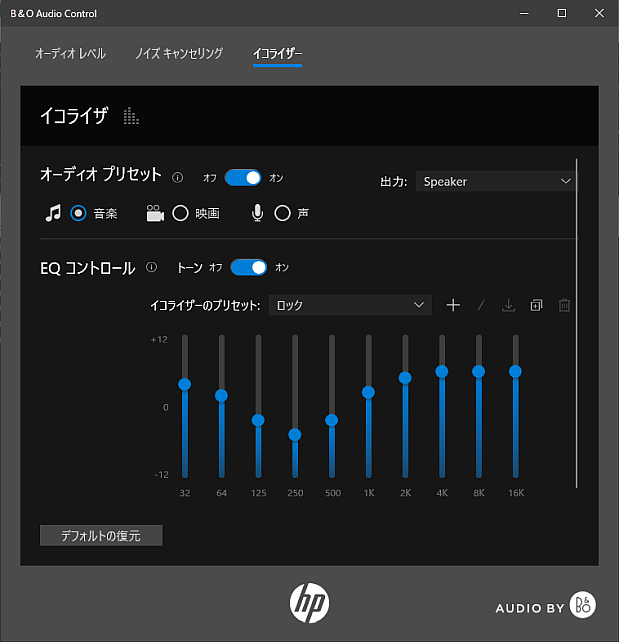
「ロック」はもう少し新しめのロックがターゲットなのか、超ドンシャリ
むしろベースラインが追えるようになる「クラブ」の方がよい感じかも。TW-S7でもこの程度の音量だと、ギターの低音弦のあたりまでは良いが、ベースはカルい。ただあの印象的なベースラインは、内蔵スピーカーに比べて明らかに響く。下が充実するので、スネアのチューニングが下がったようにも聞こえるのが「あの頃」らしい。左chのカッティングギターや、右ch端のギロの音などなぜか一部の楽器音が妙に際立って聴こえるのは、やはり外部スピーカーとしては音量不足な状態での使用によるものか。
ラストはオーケストラ曲、交響アクティブNEETsが「艦隊これくしょん-艦これ-」のBGMをオーケストラ編曲した“艦隊フィルハーモニー交響楽団”
から、重厚で荒々しい決戦用テーマ曲「鉄底海峡の死闘」(原曲「決戦!鉄底海峡を抜けて!」)。バックで鳴っているストリングスの響きがよく、広がりもあるので、「勇壮感」は出ている。横笛のような音色のフルートも美しい。ティンパニなどは皮の音しかしないので、迫力はややない。「EQコントロール」を高域全体を削る「クラシック」にすると、聴感上同じ音量まで上げると、全体が上がることになり、下が充実してもう少しよくなる。
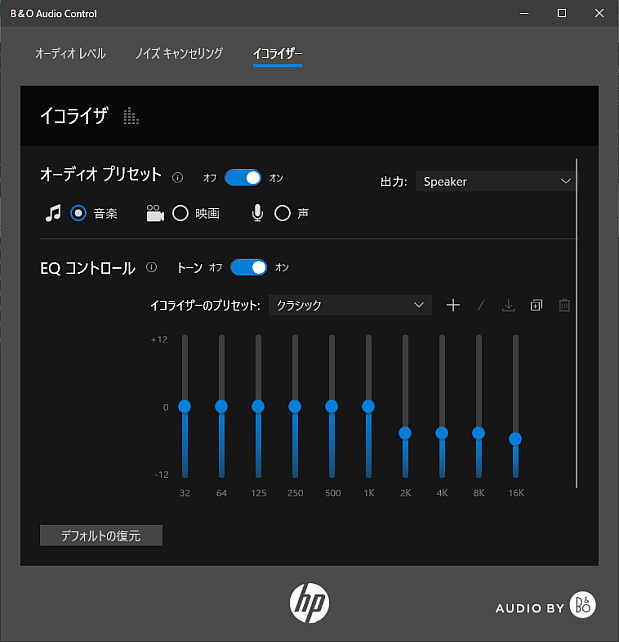
「クラシック」は上を削っているので、音量を上げる必要が出てくる
TW-S7に換えると、低域の充実感はやはりすごく、ティンパニの胴鳴りやストリングスの低域の迫力などは全然違う。一方、ここまで音量を絞ると、高域を渡るパーカッションの響きなどは隠れがちになってしまう。
全体を通すと、音量を絞っておいしいところを使わなかったとは言うものの、それでも低域の充実度はTW-S7に分がある。一方、左右の定位や広がり、ヴォーカルの明瞭さなど、「B&O Playデュアルスピーカー」に「B&O Audio Control」をうまく組み合わせれば、TW-S7をしのぐ部分もあるのは、ノートPC内蔵スピーカーとしては優秀。
なお、「B&O Playデュアルスピーカー」のスイートスポットは、HP Pavilion Aero 13-be パフォーマンスモデルのキーボードからあまり離れないところ上空にあるようで、机の上に置いて作業しながら音楽を楽しむ際は、パームレスト部分を広くとって、腕を伸ばし気味に画面を立てて使うよりは、設置をやや手前気味にして画面を開き気味にして上から見下ろす形、つまり頭がPCにかぶさる感じで使うと一番定位感がよい印象を受けた。そういう意味では「ラップトップ(膝の上)」ポジションがベストなのかもしれない。
「軽くて」「速くて」「長持ち」
今回、レビュー規定で「充電されたバッテリーのみを使用し、自宅や外出先などで複数アプリの同時実行、ビデオ通話、デジタル・コンテンツ制作やビデオ編集」を行うという項がある。
このHP Pavilion Aero 13-be パフォーマンスモデルに搭載されたCPU、AMD Ryzen™ 7 5800U モバイル・プロセッサーは、型番最後の「U」が示すとおり、モバイル/ノートPC向けの超低TDPモデル。その低消費電力と、高性能の両立を、バッテリー環境で享受するというのに、一番良いのは何かと考えた。
cybercatは以前音楽をやっていた。それは仕事をしながらでも細々続けていたのだが、現在の社宅では大きな音を出すことができないし、社宅と会社の往復だけでは刺激がなくて、あまり創作意欲が沸かなくなってきていた。また、楽器も、チマチマ暇なときに修理している調子が悪いヴィンテージシンセはあるが、それだけで、音が出せるものは、iPhoneの楽器アプリくらいしかない。使いこなせばそれでもかなりのことができるのだが、結構打ち込みのテクニックが必要。結局、ここのところ音楽は「聴くだけ」の生活になってしまった。
そこで、このHP Pavilion Aero 13-be パフォーマンスモデルに、DAWソフト=Digital Audio Workstationソフトを仕込み、MIDIキーボードを接続し、出先で刺激を受けて、作曲してしまおう!と言うことにした。
このとき、HP Pavilion Aero 13-be パフォーマンスモデルを核として、MIDIキーボードとUSBスピーカーを接続、それらに給電しながら使うとどれくらいバッテリーが持つのか...という検証を行おうかと。
用意したのは
・100%まで充電したHP Pavilion Aero 13-be パフォーマンスモデル
・バスパワーMIDIキーボードコントローラー、AKAI PROFESSIONAL MPK mini MK3
・USBスピーカー、Olasonic TW-S7 (Type-Cポートに変換して接続)
・ワイヤレスマウス、ELECOM M-BL21DBBU
これらを3つあるUSBポートに、Type-A⇒MIDIキーボード、Type-C⇒Type-A⇒USBスピーカー、Type-A⇒マウスドングルと接続、それらへの給電もしながら、使い倒そうと言うこと。

こういうセッティング(USBスピーカーはType-Cポートに変換して接続)
外に持ち出したのは、9月下旬だったが、夏の終わりにギリギリ滑り込んだような晴天の日。一番最初は某道の駅の片隅のテーブルのあるベンチで作業を始めたのだが、直射日光が当たり始めたので、機材にも人間にも優しくないので、接続確認だけしてそのまま車に機材を放り込み、海岸に移動、「海を見ながらの創作活動」と洒落込んだ。

プラグインを多数開いたDAWソフト、MPC Beatsを展開しても処理能力は余裕
車の助手席にある、スマホ固定用のアームにHP Pavilion Aero 13-be パフォーマンスモデルを乗せ、そこから伸ばしたスピーカーはダッシュボードの上、膝の上にMIDIキーボードを抱えて打ち込み開始。前回指紋認証の起動が紹介できなかったので↓
DAWソフト、以前使ったことがあるのは多重トラック式の、MTRもしくはマルチトラックシーケンサーから発展したようなタイプのものだったが、今回使ったのはMIDIキーボード付属のMPC BeatsというDAWソフト。これは、最近多いタイプの、洋楽が作りやすいループ系のDAWなので、使い勝手が判るまでに時間を要したが、なんとか打ち込み⇒修正⇒調整していく。
ドラムス、ベース、パーカッション、SE、ピアノ系コード楽器、シンセパッド系コード楽器、オブリガード、メロディと8トラックを重ねていって、取りあえず「それらしい」ものを創り上げた。
11時にセッティングを始めて、17時まで、途中30分程の軽食を摂ったときも、車の中にセットアップしたまま、近くの店に行って車内で鳴らし続けた。また、この日、「最後の夏日」という感じで海辺はピーカンだったので、(ビデオではそれでも見づらいが)画面輝度を最大まで上げ、海辺では波に負けないような音量で鳴らす...という結構ハードな使用状況だったが、6時間後の17時にまだ5%残っていた。
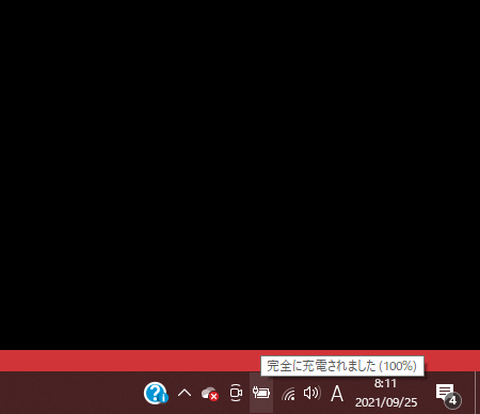
開始時の11時は充電100%(これは家を出るときにスクショした)
このとき持っていったのは、
・ケースに入れたHP Pavilion Aero 13-be パフォーマンスモデルとワイヤレスマウス
・専用ケースに収めたMIDIキーボードAKAI PROFESSIONAL MPK mini MK3
・付属ケースに入れたOlasonic TW-S7(B)
という3つの荷物。それぞれ、1289g、1395g、1069gで、合計4kg行かない。
これで電源不要で6時間作業ができるのだから、モビリティ抜群。
※ちなみに、HP Pavilion Aero 13-be パフォーマンスモデルのケースには、以前スレートPC(TW3A-A31C77H)用に入手したSANWA SUPPLYのIN-IT10BKを使用。
スレートPCが、外寸「299(幅) × 209(高さ)mm × 18(厚さ) mm」で、HP Pavilion Aero 13-be パフォーマンスモデルの「298(幅) × 209(高さ)mm × 16.9~18.9(厚さ) mm」でほぼ同寸だったので。

PCとマウス、ケース合わせて1289g(あえてACアダプタは含まず)
また、このレビューに選出されてから入手した機材なので、DAWの裏側で、あらかじめダウンロードしておいたMIDIキーボードとDAWソフトの説明書を置いて、切り換えながらつかったり、縦にトラックを並べて使ったりするときはFHD「以上」の画面が結構役立った。
久しぶりの創作活動?結構楽しめたのは、HP Pavilion Aero 13-be パフォーマンスモデルの長い駆動時間と、処理能力のたまもの?
Windows 11 Pro完全対応
HP Pavilion Aero 13-be パフォーマンスモデルは、当初から「Windows 11対応機種」を謳っており、「2021年後半から2022年前半にかけて順次Windows 11へ無料アップグレード予定」と明記されていた。その一方、HPは、Windows 11リリース日2021年10月5日から、Windows 10からのアップグレード可能とMicrosoftから案内があった数メーカーの内に含まれていたが、そこに挙げられていたのは、Spectre x360やENVY x360といったマスターピースやプレミアムと言った、HPの上級グレードPCで、スタンダードグレードであるPavilionはここでは言及されていなかった。
もちろん、「Windows 11対応機種」が明記されている機種なので、Windows 11のインストールアシスタントを自分でダウンロードして、マニュアルでアップグレードしても良かったのだが、ここは「どのタイミングでアップグレード案内が落ちてくるのかを見極めてやろう」と、毎日HP Pavilion Aero 13-beの「更新とセキュリティ」の画面を起動・確認して更新プログラムが落ちてくるのを待つことにした。
果たして更新案内が落ちてきたのは、約1ヶ月後の2021年11月1日。その日に「Windows 11 へのアップグレードの準備ができました-しかも無料です!」という案内の「ダウンロードしてインストール」ボタンを押して、アップグレード開始。
今使っているネット環境は、上流が光回線(有線実測130~250Mbps)で、接続はWi-Fi 5ことIEEE802.11ac(最大6.9Gbps/5GHz帯)。HP Pavilion Aero 13-be自体は、IEEE 802.11ax (Wi-Fi 6)に対応しているのだが、上流ルーターがac止まりなので、HP Pavilion Aero 13-beでの無線LAN速度は実測44~54Mbps程度。この環境で、ACアダプターに繋いだ状態でインストール・アップグレードした。
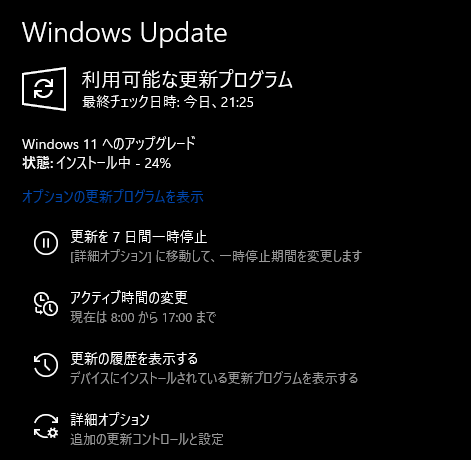
Windows 10の大型セキュリティアップデート並みの軽さ?
これで「ダウンロードしてインストール」ボタンを押してから1時間少々が必要だった(ダウンロードが終わって一度インストール状態になった後、もう一度ダウンロード表示になると若干不穏な動きだったが)。
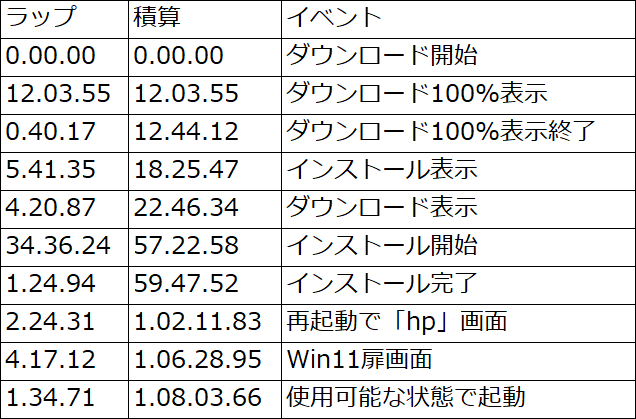
インストール画面になった後、ダウンロード状態に戻ったりもした
再起動すると、デスクトップ背景も使用していたWindows 10のものから持ち越され、意外に印象は変わらない。
ただ、事前情報通り、スターボタンと起動中アプリのアイコンはセンター寄せされて違和感。つか、このセンター寄せ、タブレットなども含めて操作性を統一するため、下辺中央にアイコンを寄せた...とか、某m○cに画面構成を寄せたというウワサがあるが、はっきり言って使いづらい。
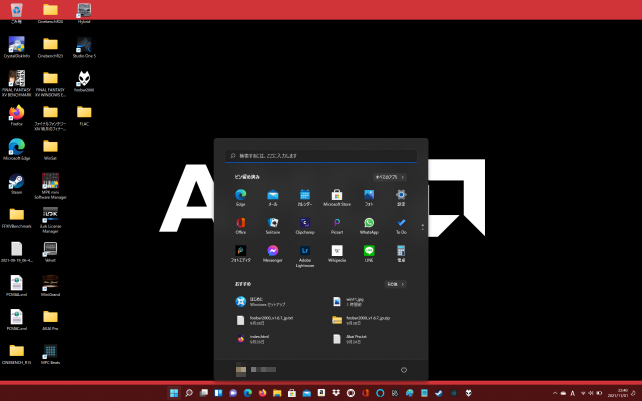
Windows 10のころの壁紙を引き継ぐので印象は変わらないが、スタートメニューは中央寄りに
左下角というのが、Windows 95以来のWindows OSのスタートボタンのデフォルト位置であり、これが、アプリを開くたびに中心からぐねぐね左に移動し、アプリを閉じたら右によいしょよいしょ戻るのを観るのは、小学生の校庭朝礼での整列を観ているようで微笑ましくはあるが、こんな重要なボタンが位置「可変」というのは、はっきり言ってプロダクトデザインミス(中央に持ってきたいのなら、正中固定ならまだわかるが)。ここはサクっと「タスクバー」を右クリックして、「個人用設定>タスクバー」の「タスクバーの動作の位置」から、「左揃え」にしてしまうのが賢い。
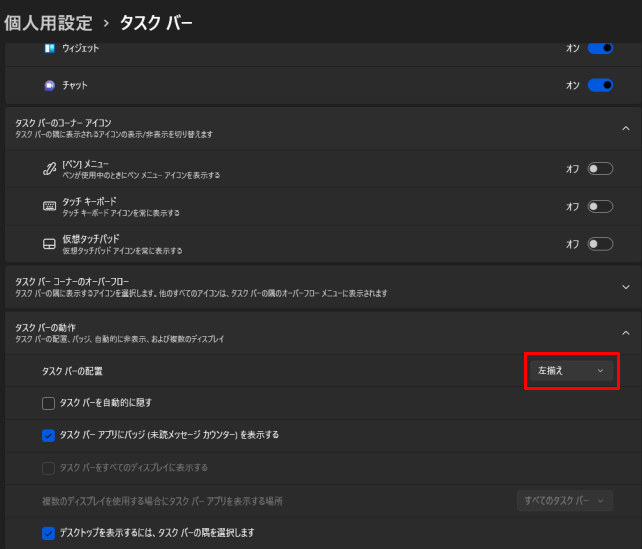
ただスタートボタンの位置が動くのは生産性を低下させるので...
Windows 11 に関しては、スタートボタン周りや、エクスプローラーでのフォルダの種類別の色彩、右クリックメニューの一部アイコン化、各ウインドウの隅の丸めというあたりの見た目や分類が変わっているが、慣れればさほどに不便はない。が、ディスクの管理やコンピューターの管理と言った「深い階層」にはWindows 10テイストが放置されていて「つぎはぎのOS感」が拭えず、いにしえのWindows 3.1でMS-DOSの上にスキンを被せたような、ちぐはぐな違和感がまだあるが、これは追々解決されていくのだろう。
ただWindows 11そのものをレビューするのはこの項の本意ではないので、「Windows 11を導入することによるHP Pavilion Aero 13-be パフォーマンスモデルのパフォーマンス変化」と「HP Pavilion Aero 13-be パフォーマンスモデルプリインストールアプリを中心とした互換性チェック」に絞ってレビューする。
...というのも、「Windows 11でAMD製CPUを使用した場合、2つの性能低下の問題が確認」されていたから。
ひとつは「L3キャッシュのレイテンシーが約3倍になる可能性があるという問題」で、メモリアクセスが多いアプリで影響が大きいらしく、最大で1割前後の性能低下が考えられるとのこと。もう一つは「CPUコアにスレッドを割り当てるスケジューリングがうまく働かない」こと。これは上手く多コアを使い切れず、シングルコアやデュアルコアで動くアプリがパフォーマンス低下する可能性があるとのこと。
ただこの対策は早急にとられ、前者はMicrosoftから「累積更新プログラムKB5006746」として、11月1日に正式リリース、後者はAMDから「AMD Chipset Driverパッケージv3.10.08.506」として10月下旬にリリースされたので、HP Pavilion Aero 13-be パフォーマンスモデルへの11月1日のWindows 11の配信タイミングでは両方解消されているはず。はたして、Windows 11化によってパフォーマンスは上がるのか、下がるのか。
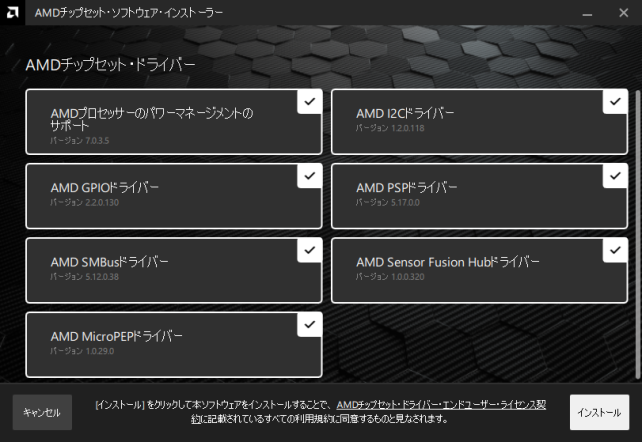
最新のAMDチップセットドライバーを導入すればOK(との事)
今回、デフォルトのWindows 10 proの状態でベンチマークを取ったベンチを全てまわしてみた。なお、「11/10 Ratio」に関しては、スコアやfpsのように数値が大きい方が良いものは、素直に11/10の比率を出したが、処理時間など数値が小さい方が「良い」ものは逆数を採った(テスト項目が赤字の項)。
まずは、AMDお得意の?CINEBENCH系。Windows 10で採ったR15、R20、R23を全てまわしてみた。これは意外。全て明確にWindows 11の方がスコアが良い。特徴的なのは、R23のCPU(Single Core)は誤差範囲内なのに、CPU(Multi Core)は明確に良いこと。そういう意味ではマルチコア時代にリリースされたWindows 11の方が効率よく多コアを使えているのかもしれない(前述のAMD Chipset Driverのアップデートも効いているのかも)。全体的にCINEBENCHシリーズは2割程度のスコアアップ。
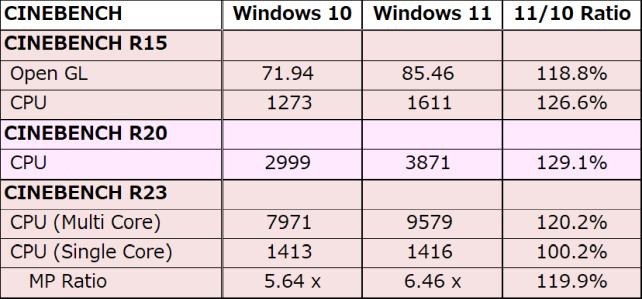
シングルコアだけはほとんど変わらないが...マルチは大幅アップ
次は3DMark系。DirectX 11 ベンチマークテストのFire Strike系は...キモチ悪化したような印象があるが、全体としては96.8%~100.7%でまぁ、誤差かな。
DirectX 12 ベンチマークテストのTime Spyはやはりキモチ悪化した印象。ただ、軽量DirectX 12 ベンチマークテストのNight Raidではほぼ誤差程度。一方、マルチスレッドの性能を観るCPU PROFILEは低スレッド時の性能はむしろ悪化しているが、マルチスレッドの性能は明確に上がっている感じ。
iOS版やAndroid版もあるクロスプラットフォーム対応グラフィックステストの「Wild Life」は、Windows 10比で100%を越えたものはないが、最低でも98.3%で、誤差程度。
3DMark系の詳細スコア全体を眺めてみると、傾向として、「グラフィックスは少々悪化した一方、CPU、とくに多コア使いのテストは明確に上昇」という感じ。グラフィックスはドライバの熟成で追いつけそうな程度の差なので、最終的にはWindows 11化した方が多コアの効率利用は進む一方、描画系の性能は変化なし、というあたりに落ち着きそう。
オフィス系ベンチマークPCMarkは、8と10を。PCMark 8はザンネンながら、Writingが明確に悪い。Home convenrionalでもHome acceleratedでも同傾向なので、単発誤差ではなく確かなのだが、ベンチ内容としては「コピー&ペーストや、テキスト・画像の挿入、保存などの処理」で、「CPUとストレージの性能が結果に影響」というベンチなので、CINEBENCH系や3DMark系とは傾向が異なり、何故悪いのかが判らない。また「CPUとGPU,およびGDI+の処理性能」が影響する「Photo Editing」も悪化しているが、こちらはグラフィクス系が絡んでいるので、なんとなくその影響かもしれない。
PCMark 10に関しても、対Windows 10で100%越える=高速化した項はない。ただほとんどの項目が97~99%台で「チューニングで何とかなりそう」な範囲であるのに対して、明確に悪いのが「App Start-up Score」。このテスト内容は、ブラウザ2種とワードプロセッサ、画像系ソフトの初回起動(cold start)とキャッシュをクリアしない2回目起動(warm start)の速度を複数回測定するもの。細目を詳しく見ると、タイムとしてはすべてのアプリに対して、coldとwarm問わずWindows 11の方がスコアが悪いのだが、特に2種のブラウザ(Chromium BrowserとFirefox)の起動、特にwarm startでの落ち込み(...というか高速化不達成)が影響しているような結果。キャッシュの使い方が、まだ上手くないのかもしれない。
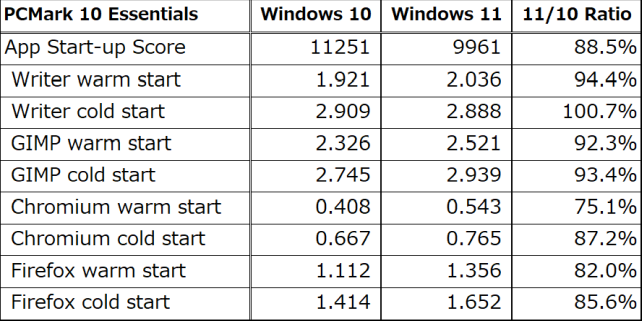
テスト内容詳細を見ると、なぜかブラウザの起動だけが特に悪い。特に2回目。
VRMarkは、Windows 11になっても起動できず。
Windows 11では、WinSatが探しきれなかったので、ほぼ同内容のWIN SCORE SHAREをWindows 10のWinSatと比較。これは完全にピタピタに同値。
7-Zipベンチマークは、AMDプロセッサが不得意な圧縮がより不得手に?という感じ。一方展開はほぼ誤差。
最後にFF系は、一番古いオリジナルFF XIVベンチは、Windows 11は明確に悪くイマイチだったが、新しめの新FF XIVベンチとFF XVベンチに関しては、相変わらずゲームを快適に遊ぶには不足しているスコアながら、すべて微妙以上に好転しており、Windows 11化の意義がある。
まとめると、Windows 11化によって
・CPUをマルチスレッドで使うベンチは、総じてWindows 11の方がスコアが良い
・グラフィックス系のベンチは、誤差程度だがWindows 11の方が悪く、ドライバの熟成必要?
・オリジナルFF XIVベンチや、PCMatk 8のように古いベンチは意味が分からない悪化が見られる
⇒現在は使われていない機能がベンチに使われているのだろうか
・キャッシュの使い方がまだ熟成されていない可能性あり
という感じだった。
ただ、最近の多スレッドを使うベンチはどのベンチも明確に良く、寿命の長さも含めて、Windows 11化の意味は十分あると思われる。
Windows 11化して心配なのは、使用しているソフト・アプリの対応状況。以前Windows 7⇒Windows 8で結構な割合でソフトが動かなくなり、バッチ当てや最悪後継ヴァージョンへの買い替えを強いられた経験もあるが、Windows 11はどうだろうか。
結果からいうと、HP Pavilion Aero 13-be パフォーマンスモデルのプリインストールソフト、性能検証で入れたベンチマークすべて(探しきれなかった=Windows 10と同じ方法では起動できなかった、WinSat除く)、屋外検証のために入れたDAWとプラグインが全部問題なく起動できた。
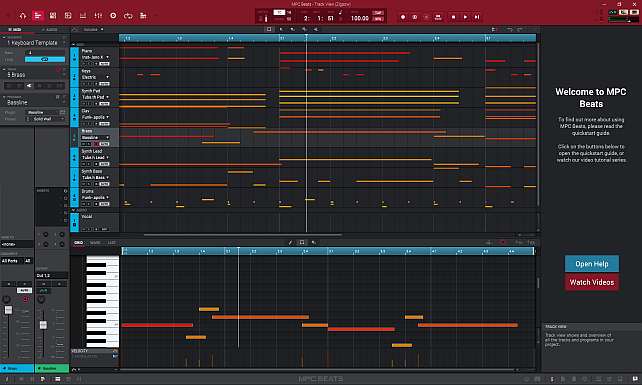
追加で入れたMPCBeatsもWindows 11上で問題なく動作
ただ一部プリインストールソフトの内容や機能には変更があって、Walletやニュース、タイムライン機能と言ったスマホチックな機能は削除。あとSkypeはTeamsへ変更となって、Windows Phoneの終了が関係しているのか、より「PC」に軸足を戻した感じ。
心配された速度低下はグラフィック系指標に微妙にあるが、明確なものではなく、マルチコアを使った性能向上は明確、さらに「つかえなくなる」アプリもほぼないことから、HP Pavilion Aero 13-be パフォーマンスモデルを永く使い続けるためには、Windws 11(pro)化はしとくべきだろう。
ちなみにWindows 10⇒Windows 11化で使用領域が34GBほど増えた。あまりにもカツカツ状態ではアップデートできなさそうだ。



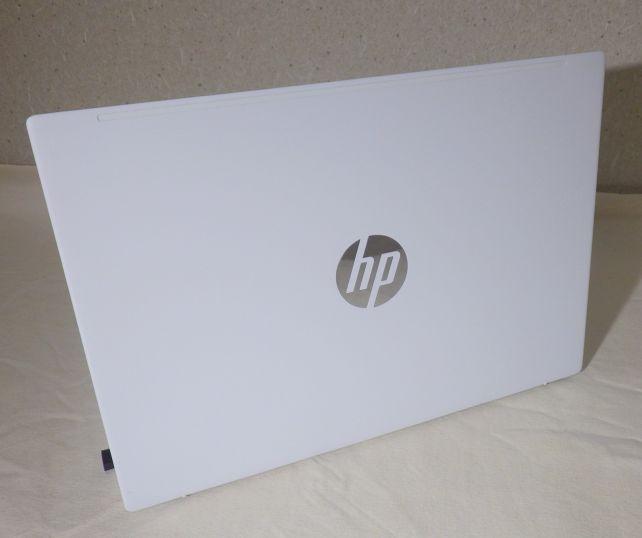
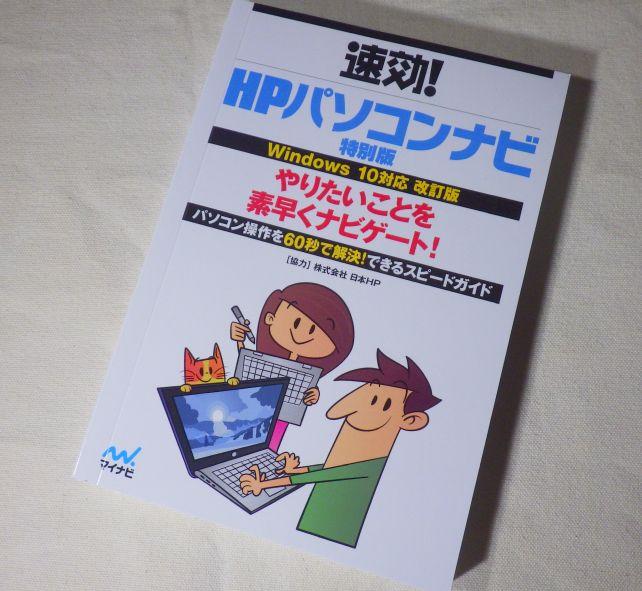
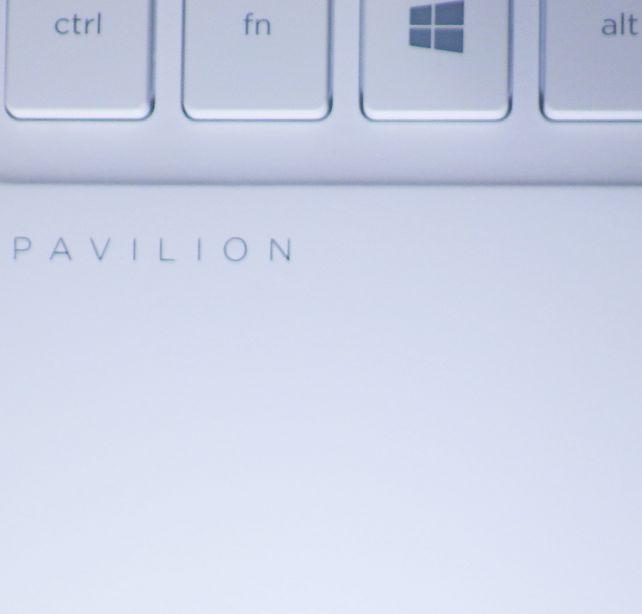









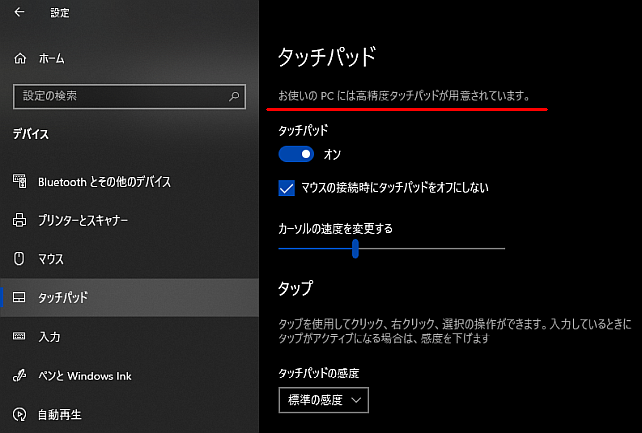
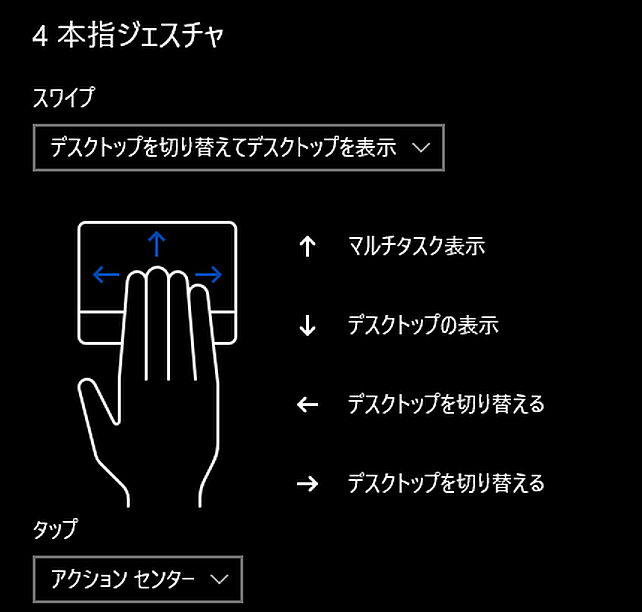
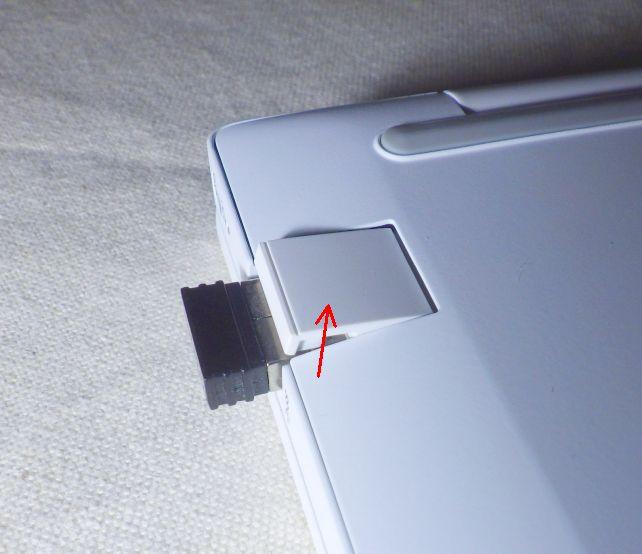

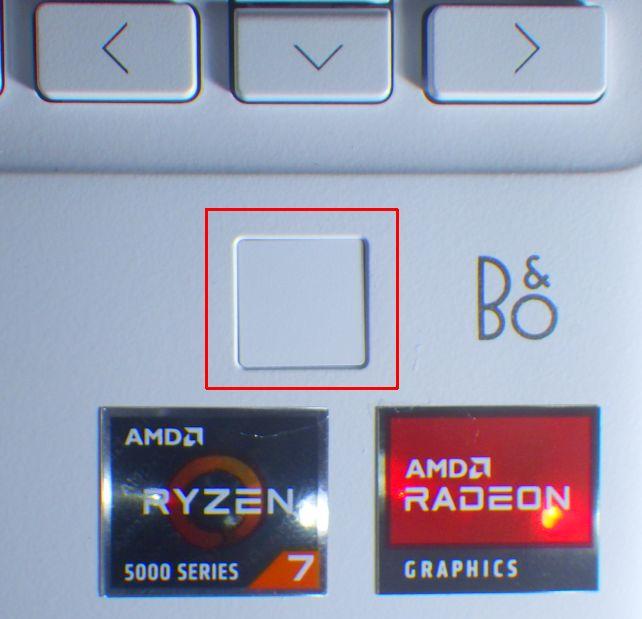


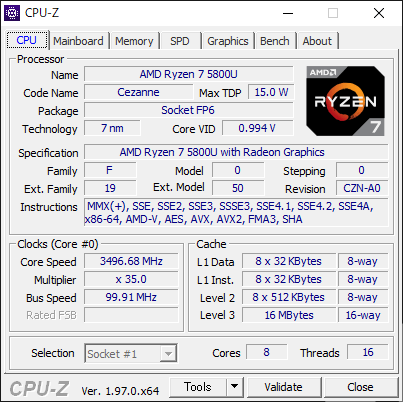










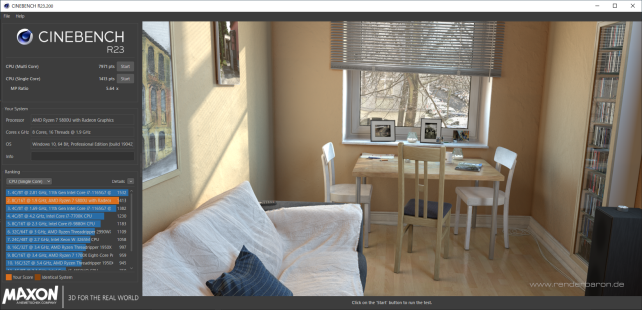
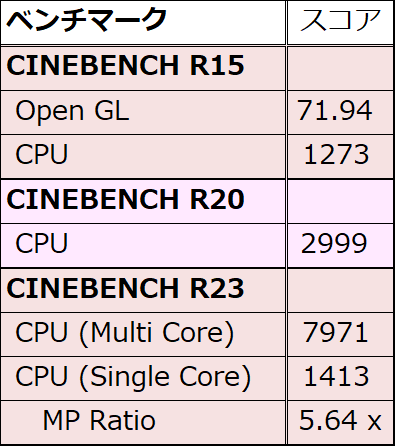
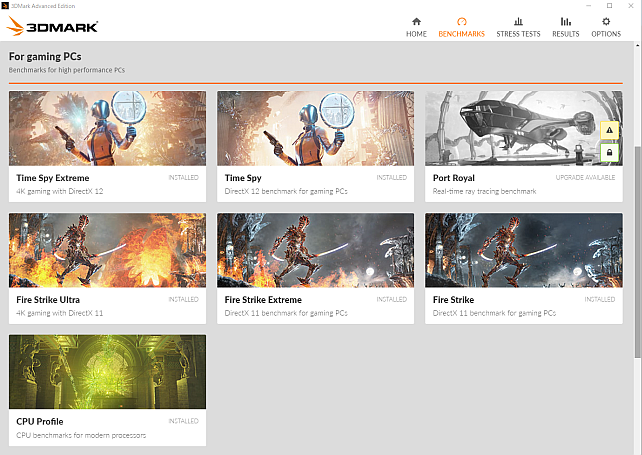
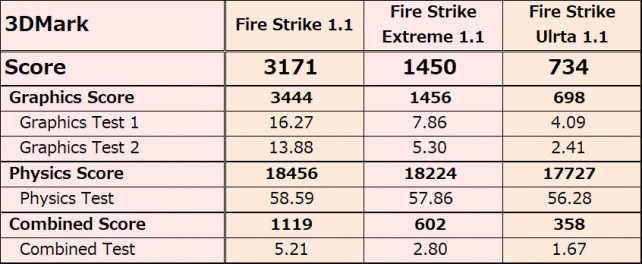
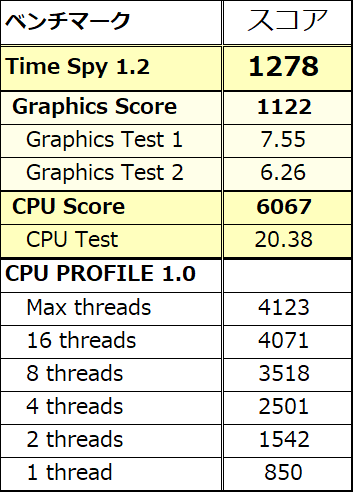
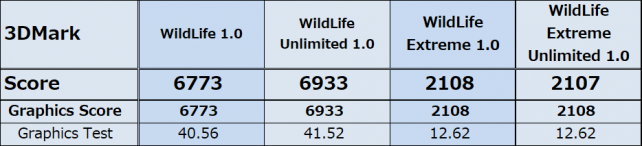
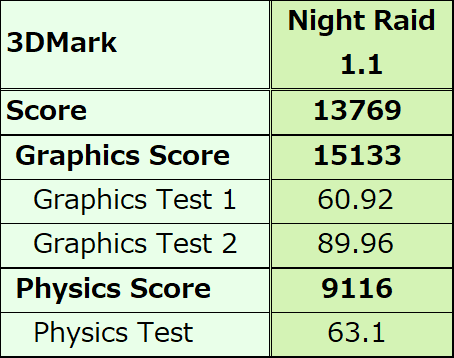

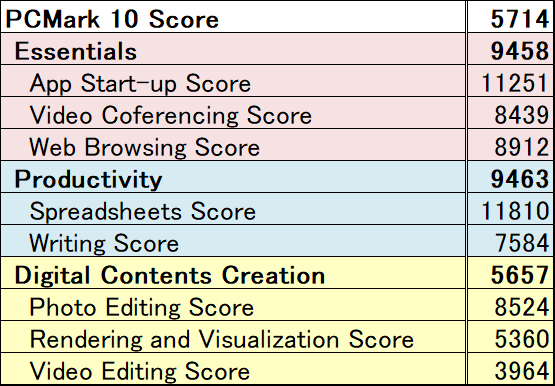
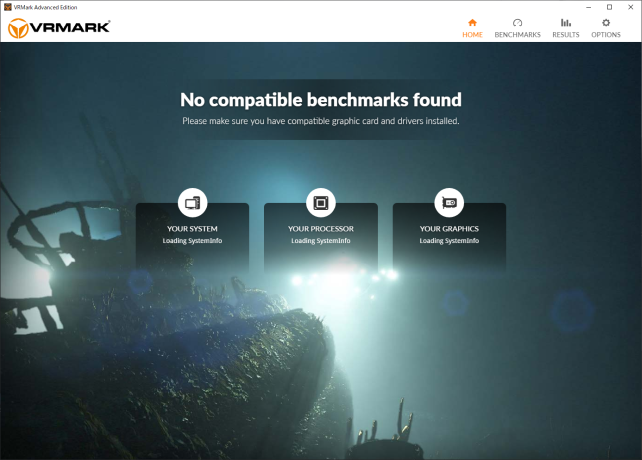
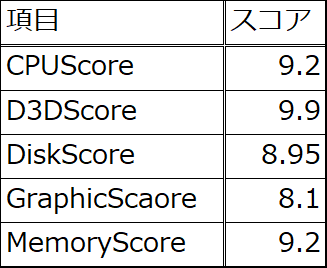
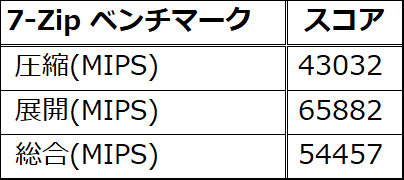
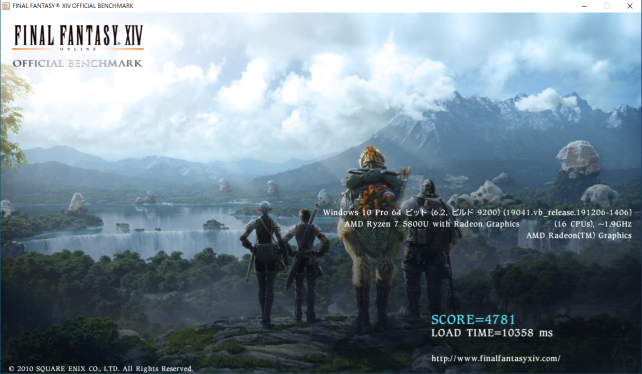

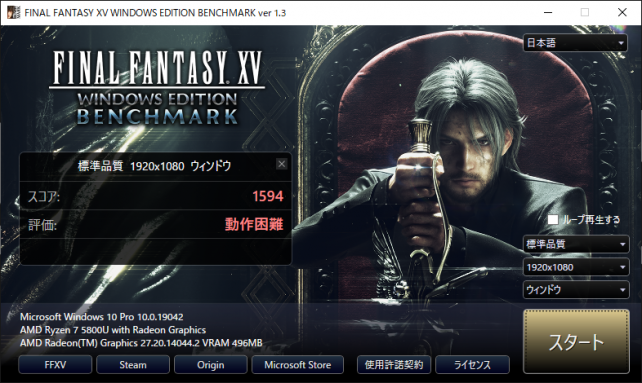

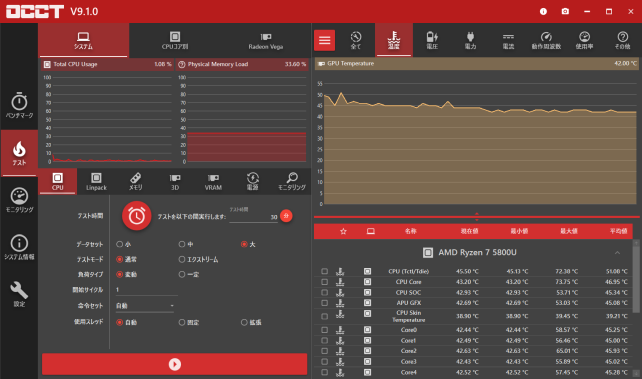

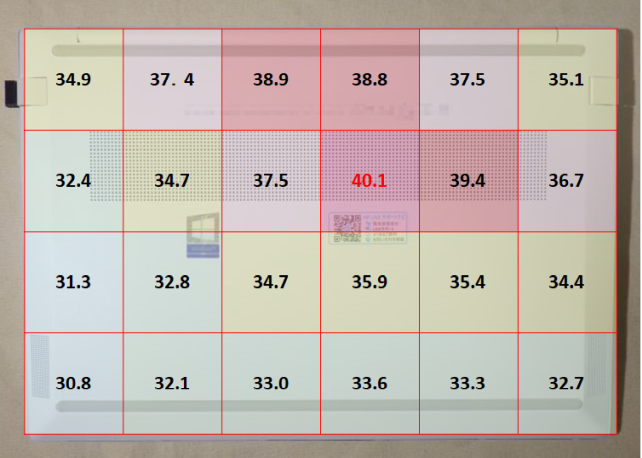




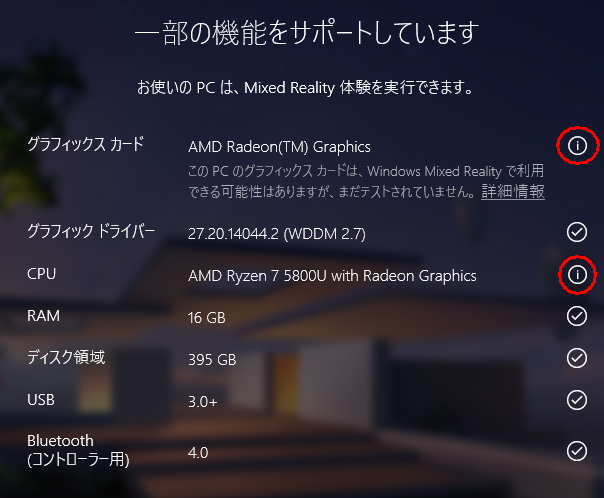




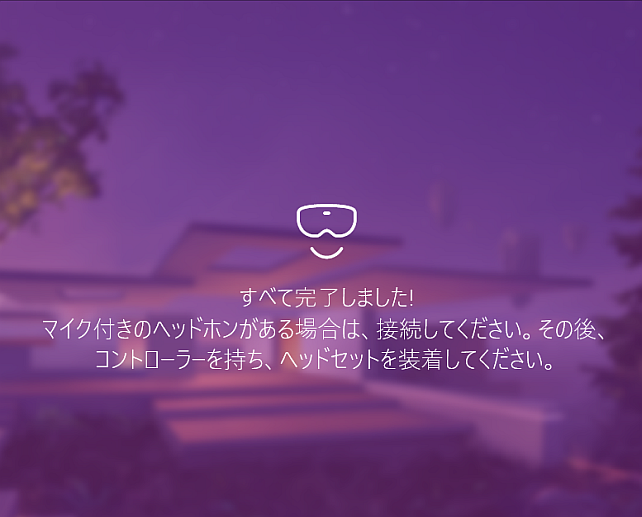

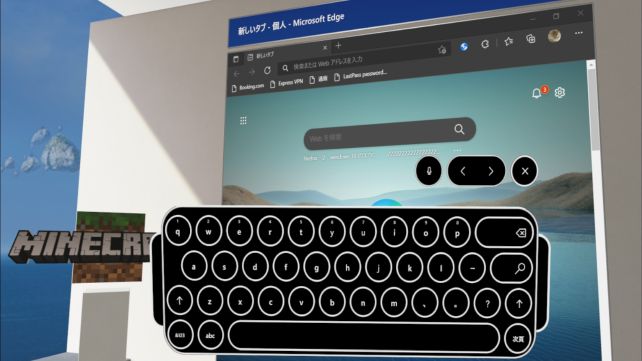
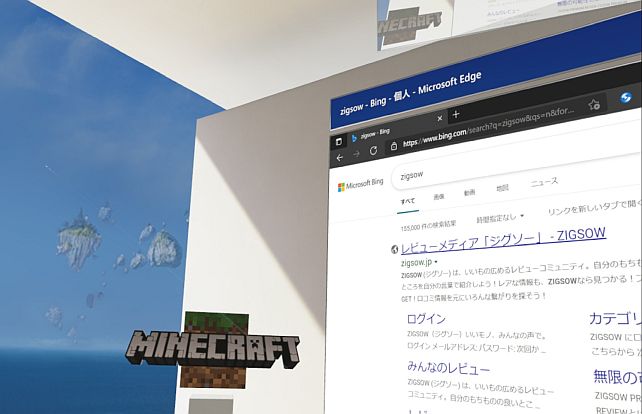
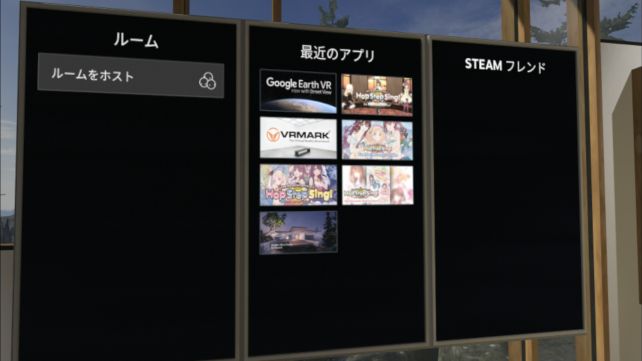
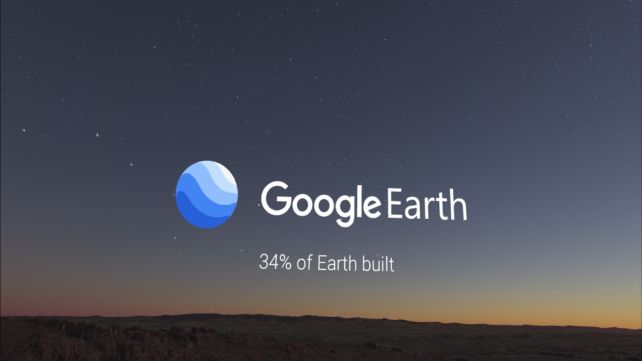



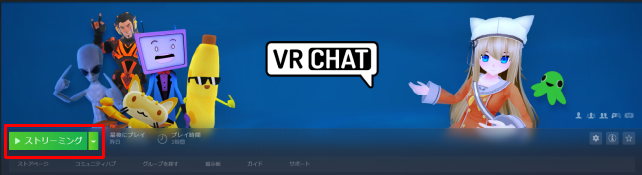

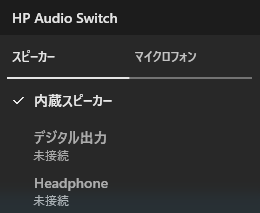
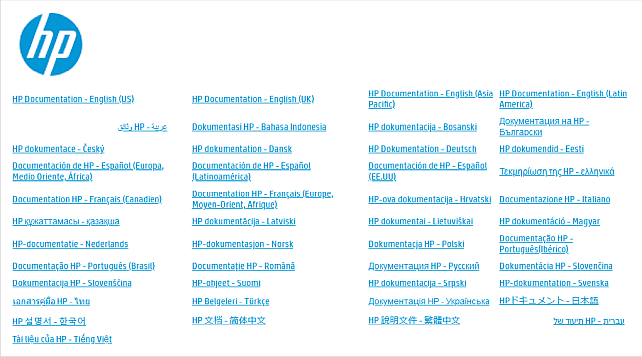
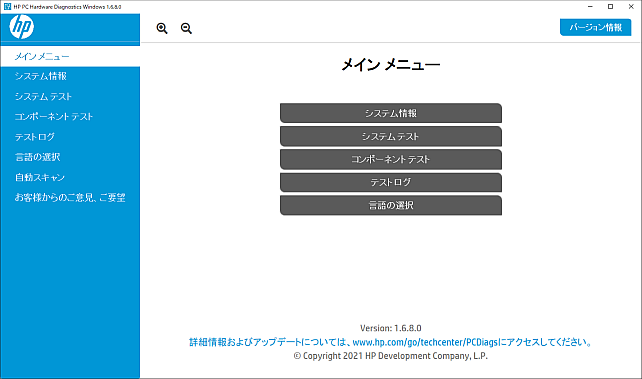
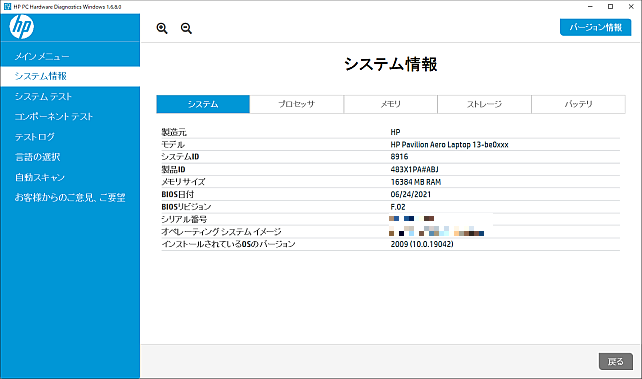
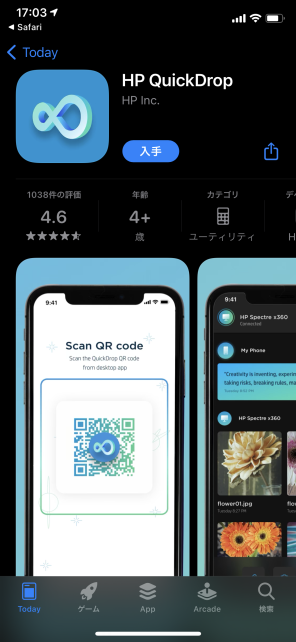
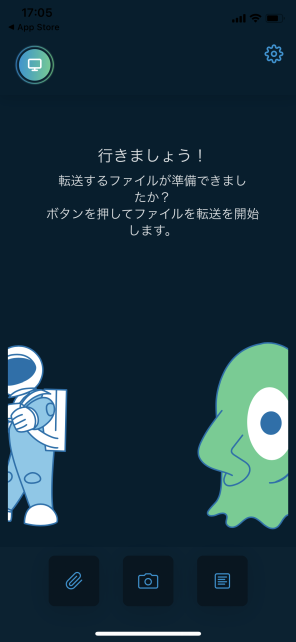
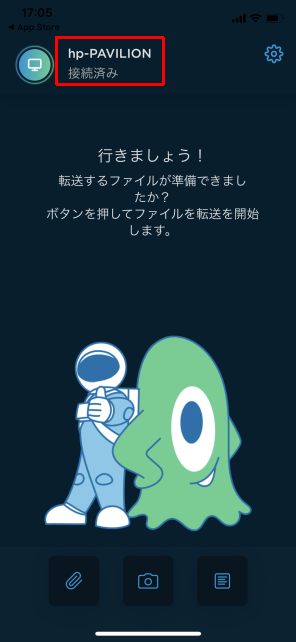
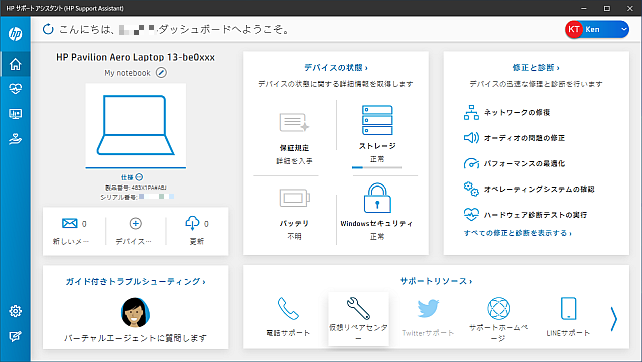
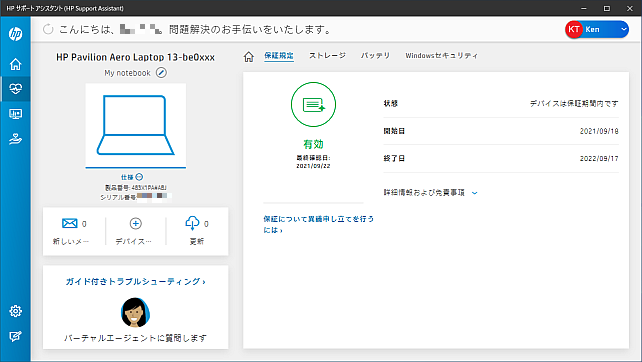
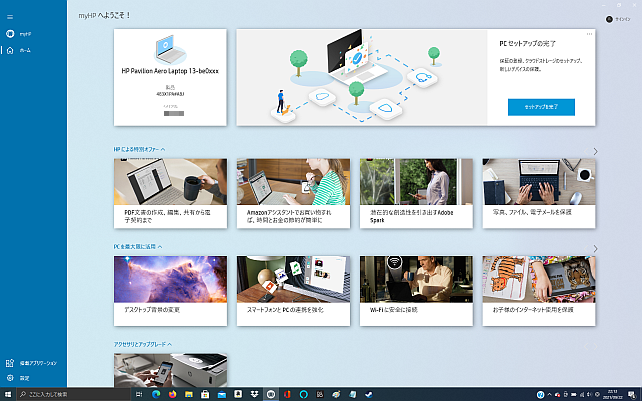


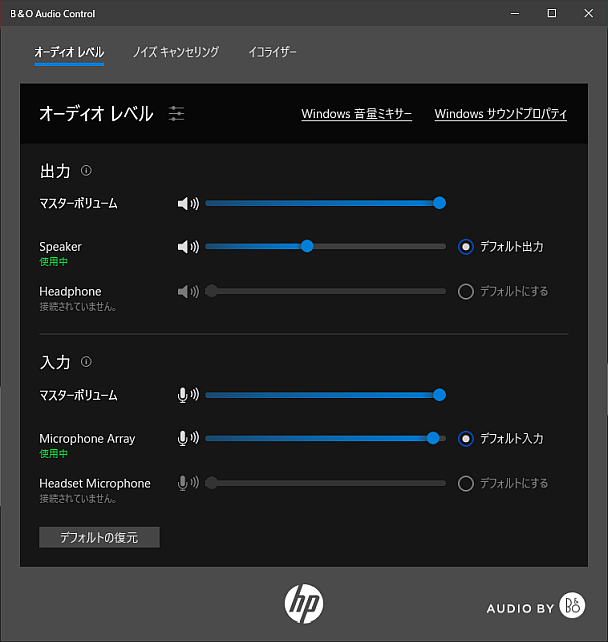
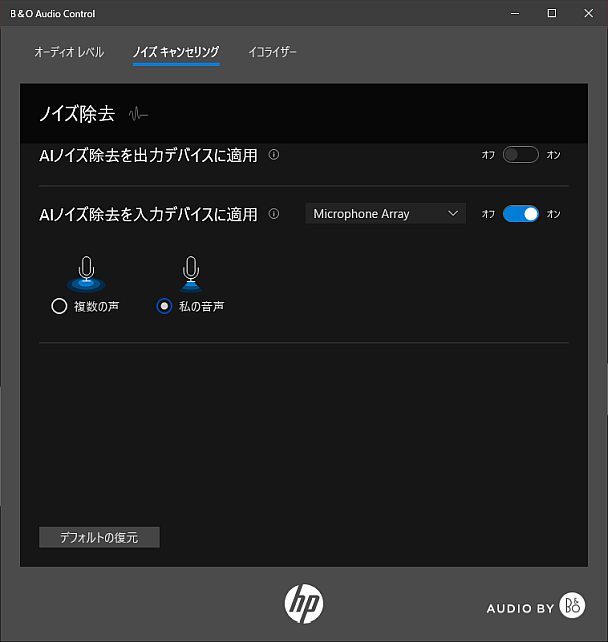
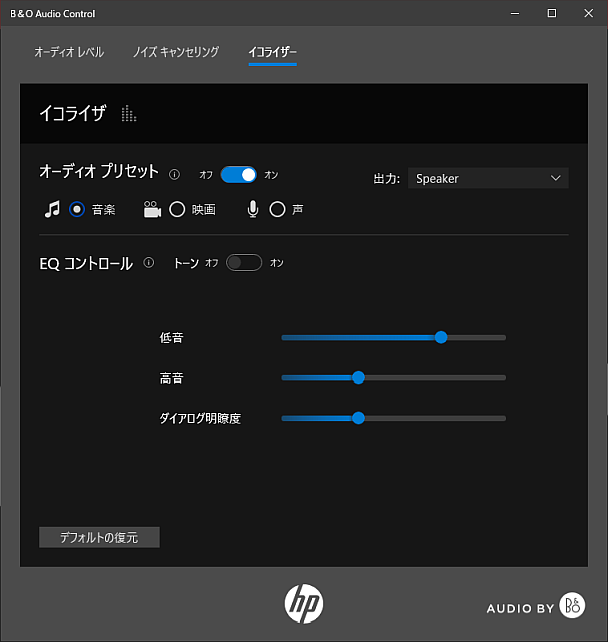
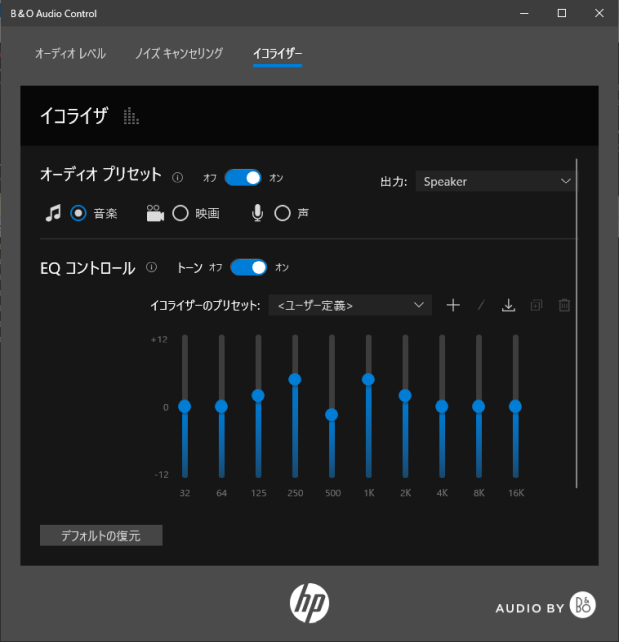
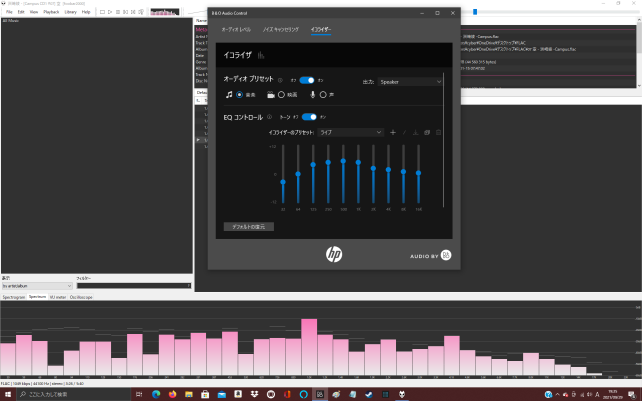
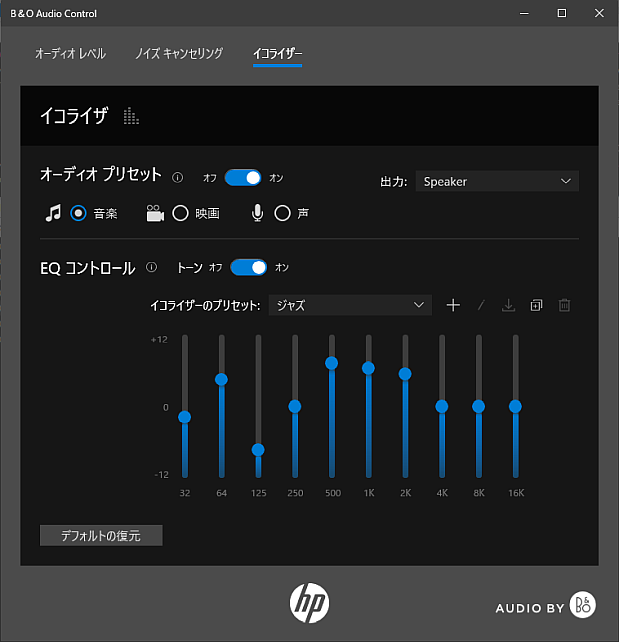
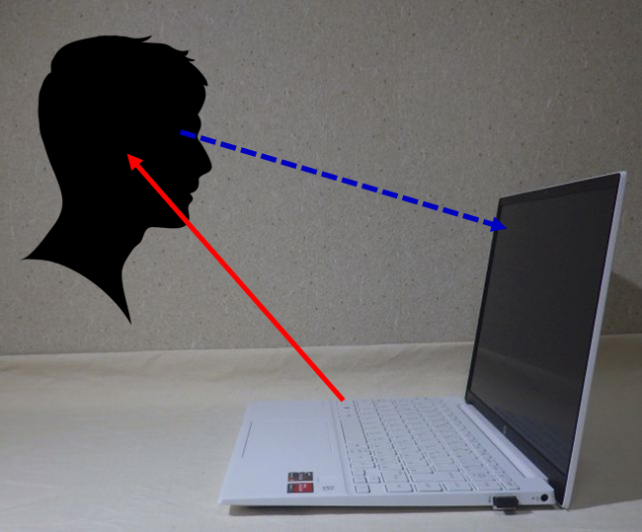
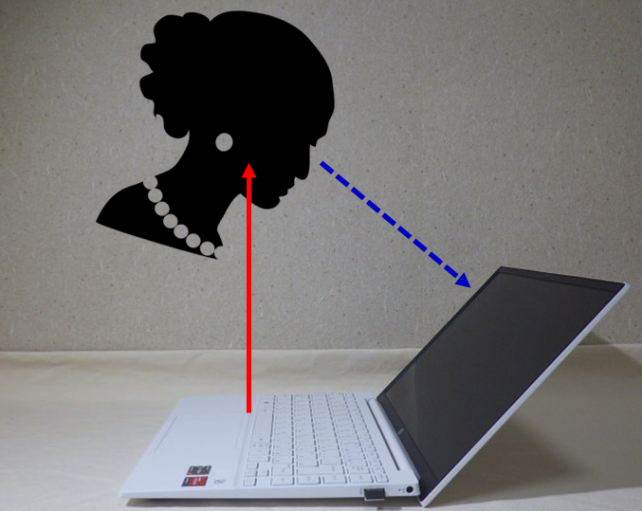



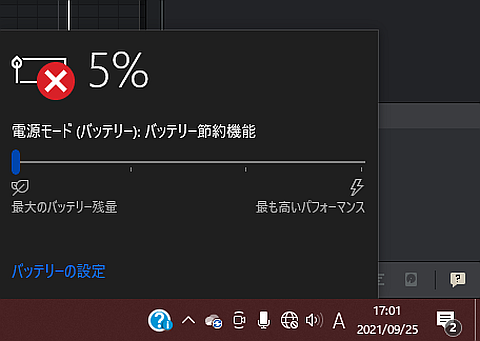




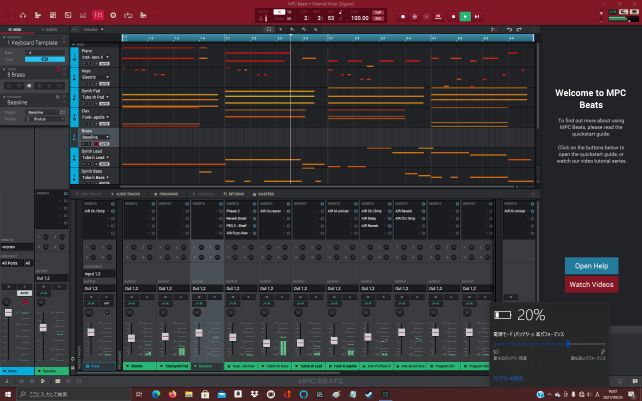

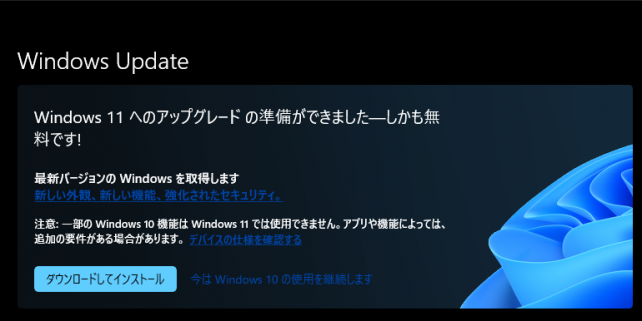
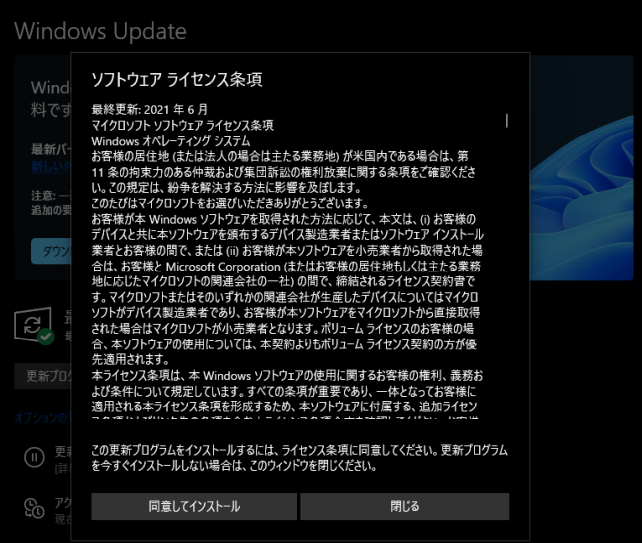
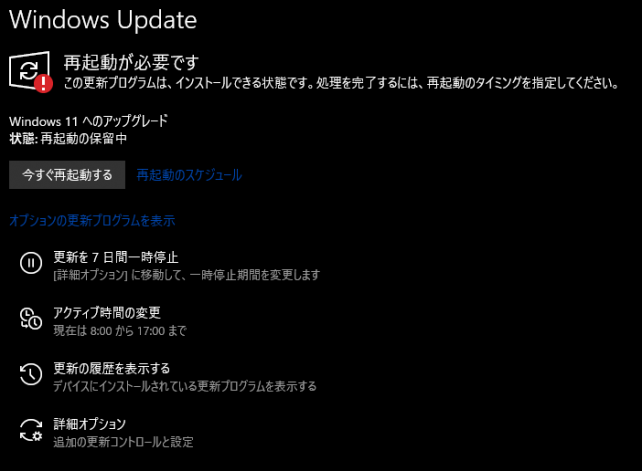
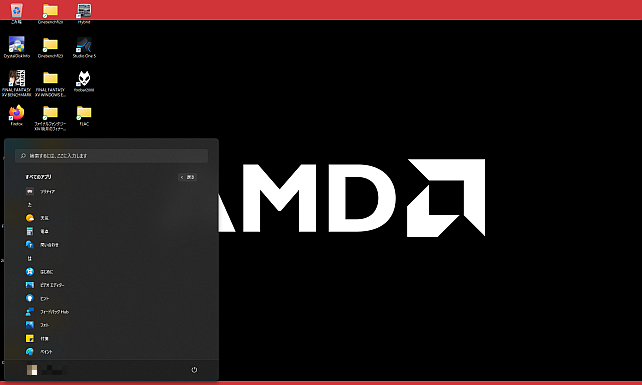
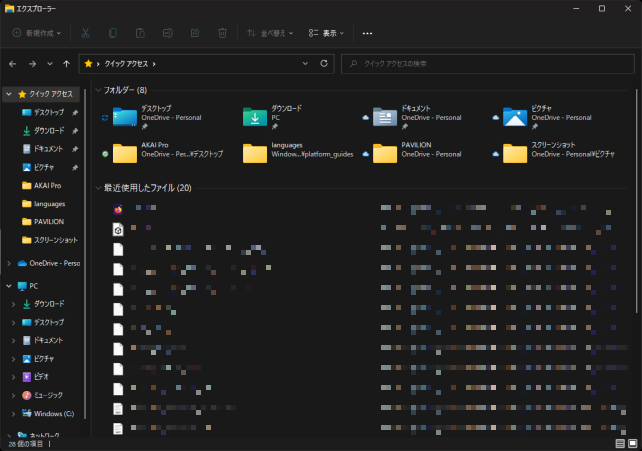
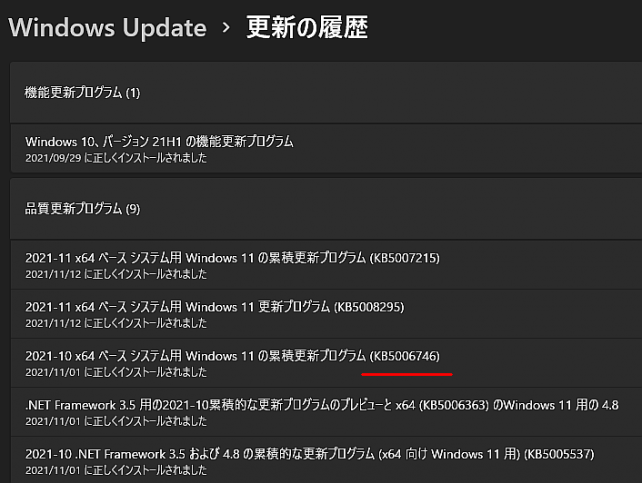
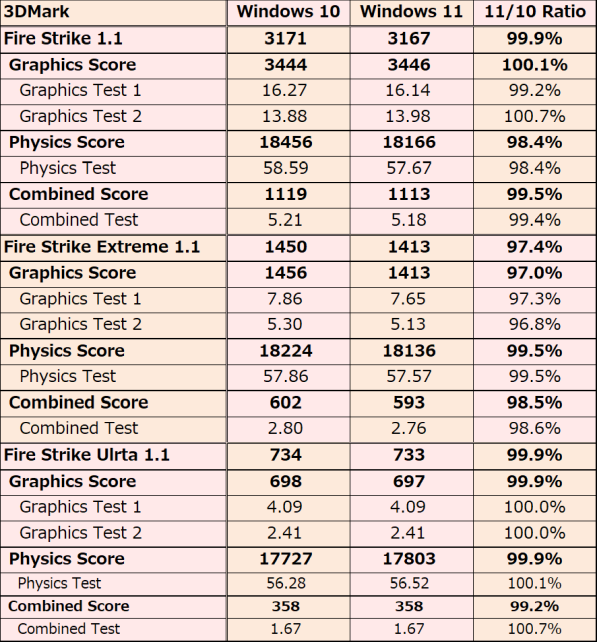
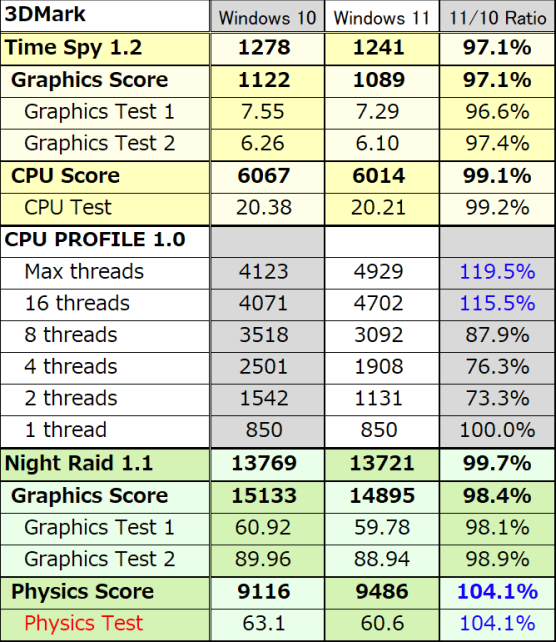
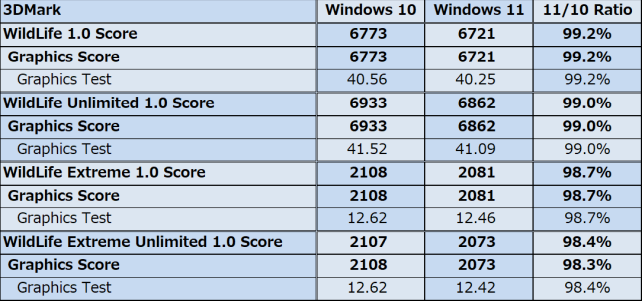


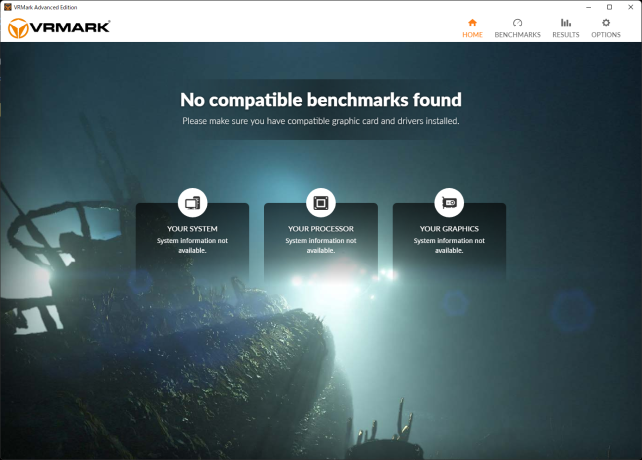
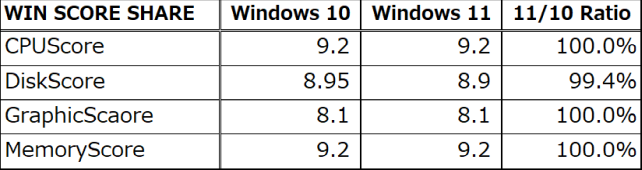

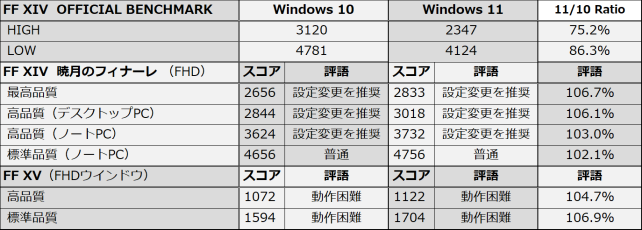
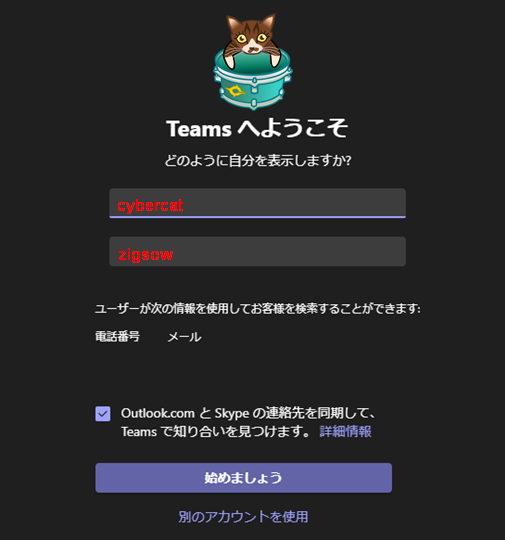

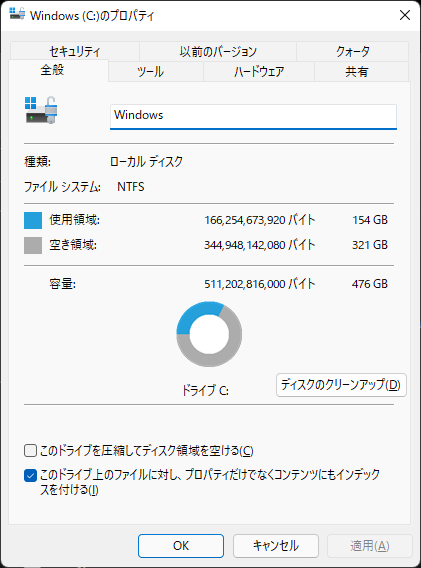

プレカリアート真面目明さん
2021/09/24
Macbook同様に、キーボードが左に、トラックパッドが右に寄ることは注意ですよね。NEC、富士通、レノボ、dellは日本語キーボードにカスタマイズされているのはさすがというところ。
自分のモバイルノートも似たキー配列なんですが、外出先で使う場合は、右手浮かして使うことに慣れました。仕事や家で使う場合はマウス使っているので問題ありませんでした。
それでも今後、ど真ん中にBキーが置かれて欲しいですよね。性能がぶっちぎりに良いだけに、今後にさらなる期待ですね。
cybercatさん
2021/09/25
ネットで画像を調べると、Pavilionではないのですが、HPの英字キーボード装備のノートを見てもパッド中央上部が「N」あたりというのが多く、日本語キーボードだから...というわけではなさそうなんですよ。
英字キーボードでも、電源ボタンが最上列キーの右から2番目にあったり、右端に「home」以下の一列があったりするのは同じ(さすがに英字キーボードは「back space」キーが大きいので「home」とのタイプミスは少なそうですが)。
このあたり、レビューでも触れている「説明書を兼用する」ためのHP共通仕様であり、変更はすぐにはできないと思いますが、改善を望みたいですね。
れいんさん
2021/09/26
よーくわかるレビューでした
うーん
やっぱりホワイト
特にセラミックホワイトは特筆すべし
美しさですなぁ
cybercatさん
2021/09/26
以前社用でプラ天板のノートPCを使っていたときには、鞄に入れておくだけで傷でザクザクになり、その傷に汚れが入ってとても汚くなってしまったのですが、これはそんなことはなさそう。
もう一つのピンクベージュはカタログでしか見ていないのですが、あちらはジェンダーレスなたたずまいは華やかでイイですが、仕事にまで使う...となるとこちら一択でしょうか。
supatinさん
2021/09/26
(*・ω・)*_ _)ペコリ
1kgを切る超軽量級モバイルノートPCなのにcinebenchのスコアえげつないですね
真っ白で清潔感あってスマートで良いパソコンですね
cybercatさん
2021/09/27
白は、思いのほか綺麗に使える感じの表面処理で安堵しています。